ТОП-15 Программ для Очистки Компьютера от Мусора
Постоянно скапливающийся на жестком диске компьютера информационный мусор не только сокращает его свободное место, но и влияет на скорость работы всей системы.
Кроме того, сохраняемая в кэше браузера информация, создаваемая различными используемыми программами, может представлять определенную угрозу пользователю.
Во избежание различных проблем раньше приходилось ежедневно тратить драгоценное время на удаление скопившегося мусора вручную, однако, на 100 процентов эффективным такой процесс было назвать нельзя.
В настоящее время в помощь пользователю предлагаются различные программы для очистки компьютера от мусора, проделывающие всю рутинную работу в автоматическом режиме.
Если вы еще не обзавелись чем-то подобным — то всегда можете скачать программу для очистки компьютера от мусора из интернета.
В этой статье мы рассмотрим ТОП-15 программ, позволяющих произвести как очистку компьютера от мусора, так и его оптимизацию.
Откроет этот список бесплатная программа очистки компьютера от мусора CCleaner.
Содержание:
Сравнительная таблица
Читайте также: ТОП-6 Способов как полностью очистить жесткий диск «С» ненужных файлов на Windows 7/10
| Название программы | Достоинства | Недостатки |
|---|---|---|
CCleaner | Позволяет увеличить скорость работы всего ПК, отсутствует возможность повреждения системных файлов | Не получается удалить с ее помощью всю папку, а лишь очистить только ее содержимое |
Glary Utilities | Увеличивает скорость работы ПК, избавляет от сбоев и зависаний | Слишком частое появление предложения установить платную версию |
Wise Care 365 | Имеется возможность проверки состояния компьютера | Ограничения в бесплатной версии |
Advanced SystemCare Free | Простота в установке и использовании | Тормозит систему |
| Простой и понятный интерфейс, высокая скорость работы | Не всегда доводит дефрагментацию до конца с первого раза | |
Auslogics BoostSpeed | Простота и эффективность работы | Некачественная работа автоматической оптимизации скорости интернета |
Auslogics Registry Cleaner | Абсолютно бесплатная, русскоязычное меню | Отсутствие функции проверки состояния системы |
Registry Recycler | Удобный интерфейс, предоставление отчета | Слабый функционал |
Easy Cleaner | Высокая скорость сканирования, наличие менеджера дубликатов | Устаревший дизайн программы |
Comodo System Utilities | Большой набор полезных инструментов | Отсутствует возможность изменения сетевых параметров |
| TweakNow RegCleaner | Имеется возможность отката системы | Отсутствие поддержки русского языка, необходимо покупать некоторые функции |
Reg Organizer | Простота использования и корректность работы | Необходимо покупать лицензию |
Ashampoo Registry Cleaner | Удобный интерфейс | Бесплатный период 40 дней |
PC Decrapifier | Возможность удаления предустановленных программ | Относительно неудобный интерфейс |
SlimCleaner | Наличие хорошего функционала | Отсутствие поддержки русского языка |
CCleaner
Читайте также: ТОП-6 Способов как очистить Windows 7-10 от ненужного мусора, просто очистить кэш памяти, удалить обновления и очистить реестр
Превью программы
Программа CCleaner поможет вам очистить компьютер от мусора, ускорив, тем самым, работу всей системы.
Скачивание и установка программы на компьютер никакой сложности не представляет и занимает немного времени.
Рабочее окно программы CCleaner
Интерфейс программы состоит их четырех основных разделов — «Очистка», «Реестр», «Сервис» и «Настройки».
В разделе очистки необходимо активировать галочкой те пункты, которые будут задействованы программой во время очистки.
Здесь имеется две вкладки, первая из которых — Windows. Она содержит списки всевозможных интернет-файлов, проводника Windows, а также системы.
Вторая вкладка — «Приложения» — позволяет очистить систему от временных файлов интернет-браузеров и других, установленных на ваш компьютер, приложений.
После того, как все галочки будут установлены — необходимо нажать на кнопку «Анализ» и CCleaner произведет сканирование системы согласно произведенным вами настройкам.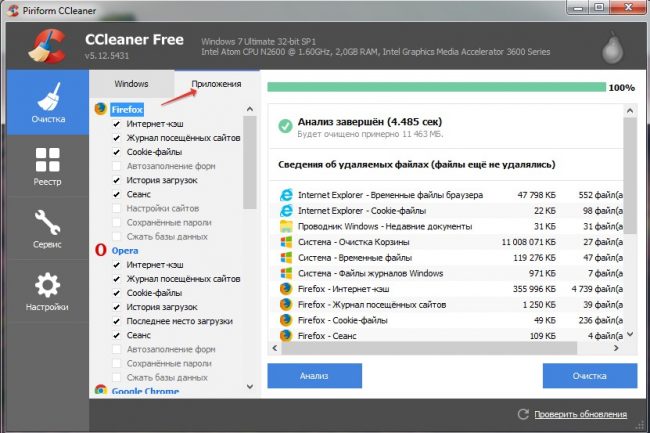 Затем произойдет очистка системы от найденных временных и ненужных файлов.
Затем произойдет очистка системы от найденных временных и ненужных файлов.
В разделе «Реестр» вы сможете также активировать необходимые пункты, позволяющие очистит систему от всевозможных старых записей и неиспользуемых ключей, а также от остаточных файлов ранее удаленных программ.
Нажав в этом разделе на кнопку «Поиск проблем» — вы запустите процесс сканирования, а после его окончания в окне программы будут отображаться все проблемные файлы.
После этого следует кликнуть по кнопке «Исправить», чтобы запустить процесс исправления.
В разделе «Сервис» пользователю будет доступно удаление установленных программ, автозагрузка, восстановление системы и стирание дисков.
Вкладка «Настройки» позволяет осуществить специфические настройки программы, однако, если вы не опытный пользователь — лучше оставить все настройки по умолчанию.
back to menu ↑ВИДЕО: CCleaner — Правильная настройка | Как пользоваться программой
youtube.com/embed/ku6PMAibHrI?rel=0&enablejsapi=1″ frameborder=»0″ ebkitallowfullscreen=»» mozallowfullscreen=»» allowfullscreen=»»/>CCleaner — Правильная настройка | Как пользоваться программой
Программы для очистки ПК (компьютера) от мусора | ТОП-15 Лучших для Windows (7/10)
back to menu ↑ back to menu ↑Glary Utilites
Читайте также: [Инструкция] Как удалить папку «Windows.old» в Windows 10: 4 простых способа
Рабочее окно программы Glary Utilites
Очередной чистильщик представляет собой универсальную программу, позволяющую как чистить, так и оптимизировать вашу систему.
Данная программа обладает приятным дружественным интерфейсом и запускается вместе с системой, выдавая информацию о времени загрузки и предлагает пользователю перейти в соответствующий раздел для настройки автозагрузки с помощью встроенного менеджера автозапуска.
Портативная версия Glary Utilites не требует установки на компьютер, а главное окно состоит из трех функциональных вкладок.
Первая — представляет краткий обзор программы и позволяет настроить ее некоторые действия — такие, как автоматическое обслуживание, удаление следов конфиденциальности, проверку обновления и проведение глубокой очистки с исправлениями.
Вкладку «1-Кликом» можно считать основной, так как здесь вы имеете возможность активировать те пункты, которые будут использоваться в процессе очистки.
Раздел «Модули» содержит различные утилиты, используемые для решения определенных задач — начиная от чистки реестра и заканчивая работой с программами.
Кроме того, здесь имеется возможность проведения оптимизации оперативной памяти вашего компьютера.
back to menu ↑ВИДЕО: Лучшая программа для очистки компьютера. Glary Utilities 5
Лучшая программа для очистки компьютера. Glary Utilities 5
Glary Utilities 5
Программы для очистки ПК (компьютера) от мусора | ТОП-15 Лучших для Windows (7/10)
back to menu ↑ back to menu ↑Wise Care 365
Читайте также: ТОП-3 Простых способа как очистить оперативную память на компьютере или ноутбуке под управлением в Windows 7/10
Рабочее окно программы Wise Care 365
С помощью этой программы вы сможете произвести очистку реестра вашей системы, а также быструю и глубокую очистку всего компьютера.
Своевременная очистка реестра влияет на скорость загрузки и всей работы системы, так как позволяет не только проводить удаление мусорных файлов, но также и исправлять выявленные ошибки.
После сканирования программой системного реестра вам останется лишь нажать на кнопку «Чисто», чтобы программа произвела все необходимые исправления, оптимизировав, таким образом, имеющуюся систему.
Программу вполне можно использовать с имеющимся бесплатным функционалом, хотя платная лицензия имеет намного больший потенциал.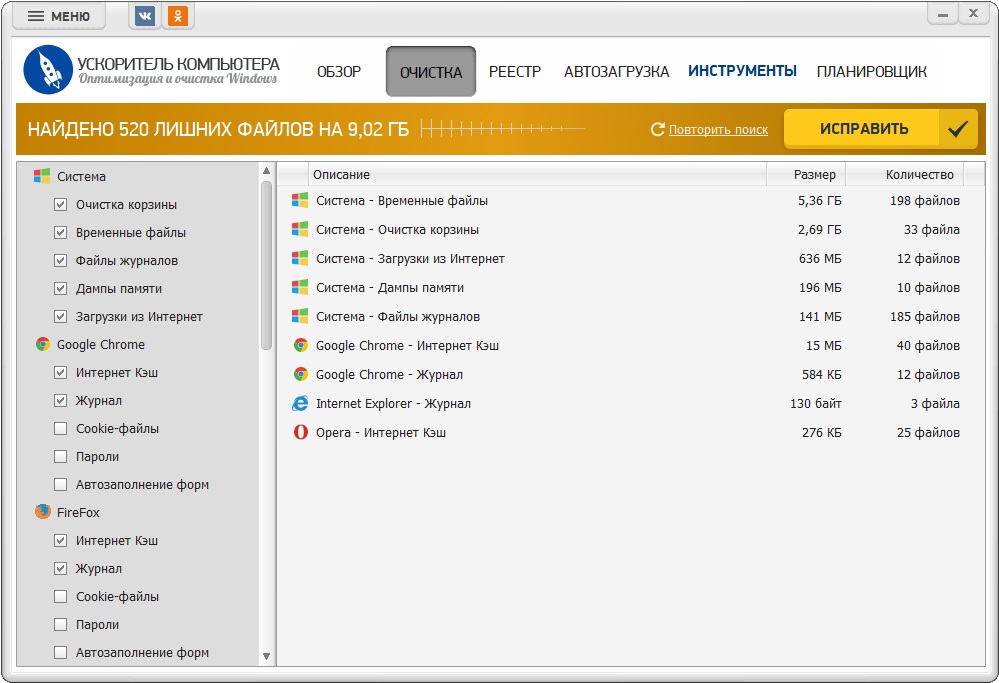
ВИДЕО: Бесплатная лицензия Wise Care 365 PRO. Программа для очистки и оптимизации компьютера
back to menu ↑ back to menu ↑Advanced SystemCare
Читайте также: Как очистить историю на компьютере? Инструкция к применению на Windows 7/10
Рабочее окно программы Advanced SystemCare
Advanced SystemCare — это программа очистки и оптимизации компьютера от мусора позволит избавить системный реестр от скопившихся ненужных файлов.
Кроме этого, программа позволяет оптимизировать Интернет-соединения и скорость загрузки, осуществляя параллельно защиту от программ-шпионов и различных вредоносных Web-сайтов.
В центральной части рабочего окна Advanced SystemCare имеется огромная кнопка, позволяющая произвести умную проверку вашей системы, которая будет осуществляться автоматически, наиболее подходящим методом и в соответствии с текущей производительностью компьютера будет направлена на увеличение скорости его работы.
После нажатия на эту кнопку вы попадете в окно данной процедуры, которая включает в себя удаление вредоносного ПО, ремонт системного реестра, зачистку конфиденциальности, а также интернет ускорение и исправление ярлыков.
В левой части главного окна программы расположен индикатор здоровья компьютера, а нажатие на него позволяет открыть более подробную сводку по последней проведенной проверке.
Используя Advanced SystemCare, вы всегда сможете содержать свой компьютер в хорошем рабочем состоянии.
back to menu ↑ВИДЕО: Бесплатная программа оптимизация ПК Advanced SystemCare Free
Бесплатная программа оптимизация ПК Advanced SystemCare Free
Программы для очистки ПК (компьютера) от мусора | ТОП-15 Лучших для Windows (7/10)
back to menu ↑ back to menu ↑Wise Disk Cleaner
Читайте также: Как разделить диск на два: инструкция для Windows (XP/7/8/10), а также операционных систем Linux и Mac OS
Рабочее окно программы Wise Disk Cleaner
Данную программу смело можно назвать аналогом такого замечательного чистильщика, как CCleaner, так как она имеет практически такие же возможности.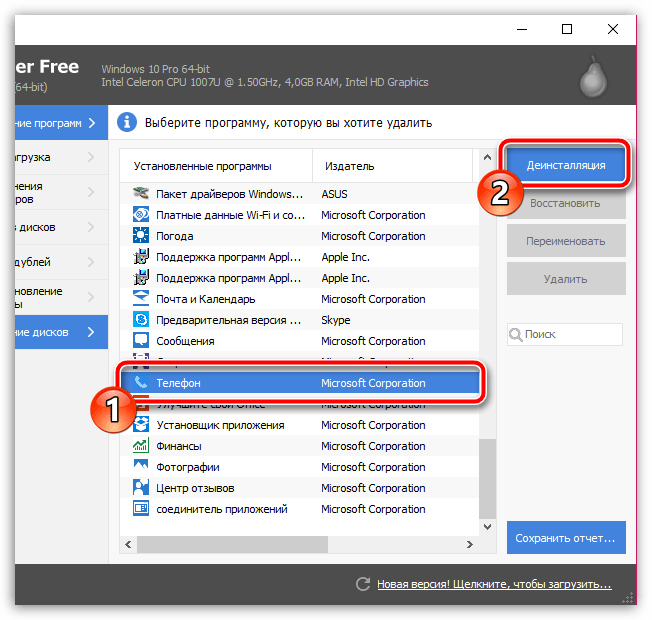
Рабочее окно данного приложения содержит три основных вкладки, связанные с очисткой, оптимизацией и сжатием реестра.
Кроме того, имеется возможность выполнения отложенной задачи, для чего вам потребуется установить тип ее запуска, день и время выполнения.
Как и ее аналоги Wise Disk Cleaner производит сканирование системы на предмет выявления имеющихся ошибок, после чего производится их исправление, в также удаление всех мусорных файлов.
Программа проста в использовании, а поддержка русского языка не позволит вам ошибиться при работе с ней.
back to menu ↑ВИДЕО: Программа для очистки компьютера от мусора Wise Disk Cleaner
Программа для очистки компьютера от мусора Wise Disk Cleaner
Программы для очистки ПК (компьютера) от мусора | ТОП-15 Лучших для Windows (7/10)
back to menu ↑ back to menu ↑AusLogics BoostSpeed
Читайте также: ТОП-10 программ клонирования диска: их достоинства и недостатки
Окно программы AusLogics BoostSpeed
Данная программа очистки компьютера от мусора на русском языке и работает по принципу «все в одном», так как имеет в своем арсенале более 18-ти небольших утилит, направленных на оптимизацию вашего компьютера.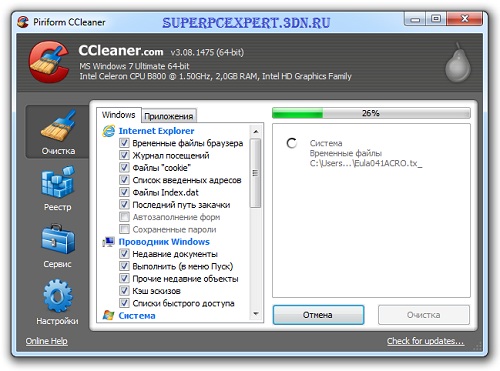
С ее помощью довольно просто произвести не только качественную чистку жестких дисков, но и их дефрагментацию.
Кроме этого, программа позволяет осуществить оптимизацию системного реестра и Интернет-соединений, а также обеспечить системе высокий уровень безопасности.
Главное окно содержит четыре вкладки — проверка системы, советник, ресурсы и инструменты — каждая из которых отвечает за выполнение определенных задач.
Начинается работа AusLogics BoostSpeed, как и полагается с анализа системы на предмет выявления имеющихся ошибок, после чего производится их исправление.
С основными функциями данной программы можно ознакомиться на сайте разработчиков, оттуда же можно и скачать ее последнюю версию.
back to menu ↑ВИДЕО: Честный обзор программы AusLogics BoostSpeed. Разбираем все ЗА и ПРОТИВ
Честный обзор программы AusLogics BoostSpeed. Разбираем все ЗА и ПРОТИВ
Разбираем все ЗА и ПРОТИВ
Программы для очистки ПК (компьютера) от мусора | ТОП-15 Лучших для Windows (7/10)
back to menu ↑ back to menu ↑AusLogics Registry Cleaner
Читайте также: ТОП-15 Лучших программ для восстановления данных с флешки | 2019
Окно программы AusLogics Registry Cleaner
Данная программа для очистки компьютера от мусора, представленная компанией Auslogics Software Pty Ltd, предназначена для безопасного удаления ненужных файлов из системного реестра, а также для повышения производительности вашего компьютера.
Первым этапом своей работы данная программа производит полное сканирование системы на предмет выявления ошибок и данных, которые могут быть безболезненно удалены либо исправлены.
Кроме этого, AusLogics Registry Cleaner располагает возможностью создания точки восстановления с тем, чтобы в случае ошибочного удаления тех или иных файлов иметь возможность откатить систему до рабочего состояния.
Простота интерфейса этой программы и высокая скорость работы делают ее довольно популярной в среде пользователей.
Скачать ее можно с официального сайта разработчиков по следующей ссылке:
back to menu ↑ВИДЕО: Очистка реестра с помощью программы Auslogics Registry Cleaner
Очистка реестра с помощью программы Auslogics Registry Cleaner
Программы для очистки ПК (компьютера) от мусора | ТОП-15 Лучших для Windows (7/10)
back to menu ↑ back to menu ↑Registry Recycler
Читайте также: ТОП-15 Лучших бесплатных антивирусов для Windows | Рейтинг 2019 года
Окно программы Registry Recycler
Аналогично другим программам-оптимизаторам — Registry Recycler проводит качественное сканирование системы на предмет ошибок, неиспользуемых и устаревших файлов и остаточных следов удаленных ранее программ.
Кроме этого, программа позволяет проводить дефрагментацию жестких дисков с целью повышения общей стабильности и производительности, как и в лучших программах данного направления Registry Recycler может создавать точки восстановления на случай возврата системы до рабочего уровня.
Для скачивания программы перейдите по имеющейся ссылке:
back to menu ↑ back to menu ↑EasyCleaner
Читайте также: ТОП-15 Программ для измерения температуры компьютера
Рабочее окно EasyCleaner
При помощи этого приложения вы сможете улучшить работу своего компьютера, очистив его от скопившихся мусорных файлов и исправив имеющиеся в системе ошибки.
Одной из возможностей данной программы является быстрая и безопасная очистка системного реестра, которая довольно популярна в среде начинающих пользователей.
Кроме того, программа может восстанавливать ошибочно удаленные файлы, список которых, вместе с ключами, хранится в специальном реестре.
С ее помощью можно производить удаление файлов определенного типа, а также производить поиск дублирующих и неиспользуемых.
Для скачивания этой программы перейдите по ссылке:
back to menu ↑ back to menu ↑Comodo System Utilites
Читайте также: ТОП-12 Программ для диагностики компьютера: описание зарекомендовавших себя программных инструментов
Окно программы Comodo System Utilites
Продукт компании Comodo представляет собой своеобразный набор утилит, призванных в полной мере провести оптимизацию вашего персонального компьютера.
С помощью данного пакета довольно просто осуществлять сканирование системы на предмет выявления всевозможных ошибок с последующим их исправлением.
Все необходимые для очистки и оптимизации инструменты рассортированы по нескольким категориям, доступ к которым прост и интуитивно понятен.
Это позволяет даже неопытным пользователям производить все необходимые операции и содержать свой компьютер в чистоте и порядке.
Перед процедурой очистки Comodo System Utilites автоматически создает бэкап реестра на случай вынужденного отката системы, что позволяет избежать неприятностей, связанных с ошибочным удалением некоторых важных файлов.
ВИДЕО: Программа для оптимизации Windows Comodo System Utilities Free
Программа для оптимизации Windows Comodo System Utilities Free
Программы для очистки ПК (компьютера) от мусора | ТОП-15 Лучших для Windows (7/10)
back to menu ↑ back to menu ↑TweakNow RegCleaner
Читайте также: [Инструкция] Тестируем производительность компьютера: используем популярные программы +Отзывы
Программа TweakNow RegCleaner
При помощи этой утилиты можно производить удаление нежелательных либо нерабочих записей, которые были оставлены в реестре в ходе установки и обновления определенных программ.
Она способна довольно быстро и качественно произвести сканирование системы и удаление из нее поврежденных либо неиспользуемых файлов.
TweakNow RegCleaner также умеет создавать контрольные точки на случай отката и дефрагментировать реестр с целью оптимизации.
С ее помощью можно осуществить редактирование файлов автозагрузки, делая запуск компьютера максимально быстрым.
Также программа замечательно справляется с удалением нежелательного ПО и потенциально опасных файлов, остающихся в Интернет-браузерах.
back to menu ↑ back to menu ↑Reg Organizer
Читайте также: ТОП-6 Программ для разгона процессора на платформе Intel & AMD + Пошаговые инструкции для безопасного разгона CPU
Окно программы Reg Organizer
Программа Reg Organizer направлена на эффективную работу с системным реестром, позволяя проводить различные операции с ключами (создание, редактирование, удаление) и значениями параметров.
С ее помощью можно осуществлять как ручную, так и автоматическую чистку реестра, а также поиск и замену в нем различной информации.
Приложение прекрасно справляется с удалением любых программ, отслеживая и исправляя внесенные ими изменения.
Опытные пользователи по достоинству смогут оценить возможности тонкой настройки системы и оптимизации реестра.
back to menu ↑ВИДЕО: УСКОРЯЕМ работу КОМПА ? ОБЗОР Reg Organizer
УСКОРЯЕМ работу КОМПА ? ОБЗОР Reg Organizer
Программы для очистки ПК (компьютера) от мусора | ТОП-15 Лучших для Windows (7/10)
back to menu ↑ back to menu ↑Ashampoo Registry Cleaner
Читайте также: ТОП-15 Программ для дефрагментации диска Windows: выбираем лучшую утилиту
Программа Ashampoo Registry Cleaner
Если вы хотите вернуть скорость работы вашего компьютера к состоянию нового — займитесь чисткой и восстановлением системного реестра.
Помните, что в нем со временем появляются различного рода ошибки, существенно сокращая производительность ПК.
Для того, чтобы избавиться от таких проблем, а также осуществить удаление старых и нерабочих элементов системного реестра — воспользуйтесь Registry Cleaner.
Это небольшое приложение имеет довольно простой интерфейс и может работать на удивление качественно и быстро, выполняя очистку реестра максимально безопасно.
Если опыт работы с такими программами у вас отсутствует — не изменяйте настройки программы, а оставьте имеющиеся по умолчанию.
С ними работа программы не станет менее эффективной и не произойдет удаление важных файлов системы.
back to menu ↑ back to menu ↑PC Decrapifier
Читайте также: ТОП-15 Бесплатных аудио-плееров на Виндовс (Windows)
Окно программы PC Decrapifier
Плюс данной программы для очистки компьютера заключается в отсутствии необходимости установки.
С ее помощью будет несложно произвести удаление ненужного софта, а также, что самое главное, предустановленных программ.
При первом запуске PC Decrapifier оповестит пользователя о необходимости создания точки восстановления системы и выдаст список программ, среди которых следует отметить удаляемые.
Не забывайте, что количество мусорного программного обеспечения увеличивается с каждым днем, поэтому для эффективной борьбы с ними следует обзавестись последней версией PC Decrapifier, имеющей самую новую базу.
back to menu ↑ back to menu ↑SlimCleaner
Читайте также: ТОП-15 Лучших бесплатных аудиоредакторов на русском и английском языках: скачивай и редактируй !
Интерфейс программы SlimCleaner
Данная программа не только проста в использовании и полностью бесплатна, но еще и позволяет осуществлять комплексное обслуживание персонального компьютера.
Простой интерфейс SlimCleaner содержит несколько вкладок, расположенных в левой его части.
Перемещаясь по ним, можно с легкостью осуществить чистку системы, удалив из нее скопившийся мусор (вкладка Cleaner), а также произвести редактирование списка программ, автоматически загружающихся вместе с операционной системой (вкладка Optimize).
В SlimCleaner реализована функция, позволяющая работать с интернет-браузерами, изменяя их различные параметры — стартовую страницу, поисковую систему, а также управлять имеющимися в них расширениями.
В общем, функционал этой программы довольно обширен, поэтому ее можно смело брать себе на вооружение.
back to menu ↑ВИДЕО: SlimCleaner программа для очистки компьютера от мусора бесплатно
SlimCleaner программа для очистки компьютера от мусора бесплатно
Программы для очистки ПК (компьютера) от мусора | ТОП-15 Лучших для Windows (7/10)
back to menu ↑ back to menu ↑Наш Рейтинг
7.3 Total Score
Для нас очень важна обратная связь с нашими читателями. Если Вы не согласны с данными оценками, оставьте свой рейтинг в комментариях с аргументацией Вашего выбора. Ваше мнение будет полезно другим пользователям.
Advanced SystemCare Free
8
Auslogics Registry Cleaner
7
Comodo System Utilities
7.5
Ashampoo Registry Cleaner
7
Добавить свой отзывОбзор лучших программ для чистки компьютера на 2021 год
Персональный компьютер позволяет общаться с друзьями, проживающими в других странах, узнавать что-то новое, побывать в недоступных местах и многое другое. Все эти действия обеспечивает различного рода софт. Время от времени они удаляются и перемещаются.
Невозможно полностью убрать информацию. В системе остаются части удаленных ранее файлов и загрузок. Со временем реестр заполняется уже не актуальными записями, а журнал — записями об обновлениях приложений. Все это негативно сказывается на производительности компьютера. Пользователь столкнется с зависаниями и вылетами приложений. Если ситуация станет слишком запущенной, Windows при включении потребует больше времени и после пользование будет не комфортным.
Для возвращения производительности некоторые пользователи переустанавливают программное обеспечение или производят апгрейд комплектующих ПК. Но в такой ситуации более разумным решением является установка специальных программ, предназначенных для очистки и оптимизации. Деинсталлятор, установленный по умолчанию, не всегда эффективно справляется с поставленной задачей.
Как ускорить ПК?
Удаление накопившегося со временем мусора — важный процесс, которым ни в коем случае не стоит пренебрегать, но если, несмотря на ее регулярное проведение, наблюдаются задержки в работе, рекомендуется выполнить следующее:
- изучить параметры видеокарты. Nvidia имеет возможность переключения между качеством картинки и производительностью. Функция актуальна при оптимизации для игр.
- отключить эффекты оформления. В персонализации доступен пункт максимальная производительность, его включение на Windows 7 и 10 отключает все эффекты.
- для ноутбуков возможна настройка электропитания. Для этого стоит обратить внимание на значок зарядки в правом нижнем углу. При переходе в меню питания доступны режимы «Стандарт». Максимальная производительность, «Экономия».
- при помощи «Диспетчера задач» закрыть лишние процессы. Это освобождает задействованную часть оперативной памяти и позволяет направить ее в нужное русло.
- избавиться от не нужных приложений. Некоторые из них могут быть скрыты от обычного пользователя и запускаясь при включении компьютера, работать в фоновом режиме. Для этого открывают меню «Пуск», Панель управления, Программы, Удаление.
- изучить список автозагрузки и отключить все лишнее. Загружаясь при включении компьютера, они значительно снижает скорость включения. Все процессы используют оперативную память. Для того, чтобы ознакомиться с их перечнем, нажимают «пуск» затем в строке поиска вбивают msconfig и открыв вкладку «Автозагрузка» отключают все лишнее. При этом нужно быть предельно внимательным, так как можно удалить действительно важные файлы.
- дефрагментация. Для этого используют встроенные утилиты и скачанные приложения;
- очистка пыли. Она служит причиной перегрева вентилятора. Это вызывает замедление системы и выход из строя комплектующих.
- удалить временные файлы. Они неизменно появляются в процессе эксплуатации жесткого диска и остаются там навсегда. Для их устранения используют специальные утилиты, которые освободят место на диске.
Ни в коем случае не стоит игнорировать оптимизацию компьютера. В особенности это касается слабо производительных ноутбуков и ПК, она позволит комфортно и полноценно использовать браузер и запускать не самые требовательные игры.
Что из себя представляют системные инструменты для очистки от мусора?
Для Windows существует функция «очистки диска», она освобождает диск от накопившихся лишних файлов. В 10-й версии операционной системы она действует в фоновом режиме самостоятельно, достаточно лишь предварительно включить ее. В дополнение рекомендуется отдельно запускать функцию «Очистки диска».
Данная возможность включена и в более ранние версии. Для того, чтобы ее запустить, достаточно открыть Проводник и выбрать необходимый диск либо раздел, щелкнуть по нему правой клавишей мыши. После чего выбрав пункт «Свойства» перейти на вкладку Общие и кликнуть по кнопке «Очистка диска». В появившемся меню выбрать тип файлов, от которых необходимо избавиться и после нажатия на «Очистить системные файлы» система приступит к выполнению поставленной задачи.
Как подобрать?
Не нужно спешить и устанавливать на свой компьютер первую попавшуюся утилиту, так как она может быть не только бесполезна, но и повлечет за собой дополнительные проблемы.
- Для чего предназначена? Приложения, размещенные в свободном доступе на интернет просторах, имеют широкий функционал. Для пользователей, уверенных в своем антивирусе достаточно установки узконаправленного приложения. Остальным не будет лишним обратить внимание на программы отслеживающие шпионское ПО, а также устраняющее угрозы. Какова бы ни была установленная утилита она должен уметь: очищать диск от накопившегося мусора, исправлять записи в реестре и очищать пространство от временных файлов.
- Универсальность. Она должна быть совместима с любой версией Windows. Кроме того, должна иметь доступный функционал, который позволит в ней разобраться независимо от уровня познаний пользователя.
- Бесплатная? Платная? Или же вовсе обойтись trial версией? На этот вопрос нет однозначного ответа. Многое зависит от потребителя. На рынке представлен широкий ассортимент разнообразных программ. Как платных, так и нет. Как правило, бесплатные утилиты просят регистрацию с указанием почты и личных данных. При желании не составит труда найти программы, которые ничего не потребуют. Большинство платных версий имеют расширенный функционал. Но это не означает, что она будет более эффективна в сравнении с бесплатной. Распространяемый пакет может выполнять ряд определенных задач, либо всего одну.
- Отзывы. На форумах можно найти отзывы пользователей о работе программного обеспечения. Изучив их можно составить примерную картину о работоспособности приложения. Скачивать и устанавливать рекомендуется только с официального сайта. Это снизит риск заражения вирусами.
Преимущество использования софта:
- не нужно переустанавливать Windows;
- для запуска достаточно пары кликов;
- ощутимо возрастает производительность;
- очистка куки и кеша в браузерах.
Недостатки:
- условно бесплатные обладают ограниченным функционалом;
- не всегда есть русский язык;
- некоторые программы требуют проведения мероприятия по несколько раз в день.
Лучшие программы для чистки компьютера на 2021 год
Carambis Cleaner
Продукт отечественных разработчиков с инновационной системой. Она совместима с любой версией ПО. Впервые были добавлены планировщик задач и оптимизация по расписанию для повышения комфорта при использовании. Интерфейс настолько прост, что с ним не составит труда разобраться и новичкам, только ступившим на путь осваивания компьютерной грамотности. Большая красная кнопка, запускающая сканирование привлечет к себе внимание и не затеряется среди других элементов меню. Доступно три типа: очистка диска, реестра и браузера. Кроме того, она производит поиск и удаление дубликатов аудио, видео файлов и не только.
Программа позволяет детально изучить полученные результаты. Журнал делится на категории и опция удаления каждого результата в отдельности и занесения в исключения, если обнаруженный мусор необходим. Утилита предоставляет возможность редактировать список автозагрузки.
Достоинства:
- возможность сохранения отчетов о проделанной работе;
- ручной выбор файлов для удаления в результатах сканирования;
- функция удаления данных без возможности восстановить;
- очистка системы от временных файлов;
- исправление реестра Windows;
- очистка оставшихся данных удаленных приложений;
- удаление больших временных файлов, занимающих пространство;
- интуитивно понятный интерфейс;
- редактирование списка автозагрузки;
- анализ работы и повышение быстродействия.
Недостатки:
- отсутствие бесплатной версии;
- специфичный дизайн придется не всем по вкусу.
Comodo System Cleaner
Она включает в себя набор утилит и инструментов, позволяющих оптимизировать работу ПК. С ее помощью очищают реестр, анализируют работу Windows и редактируют список автозагрузки. Из специальных функций выделяют возможность кодировки и при необходимости безвозвратного удаления данных.
Благодаря запатентованной технологии Safe Delete появилась возможность восстановления файлов.
Меню практически полностью переведено на русский язык. Освоение функционала не вызовет сложностей у новичка и тем более опытного пользователя. Основная часть размещена в левой части меню. Выбор отдельного элемента позволяет произвести тонкую настройку и уже после приступить к ее выполнению.
Если жёсткий диск перегружен, то определенные блоки станут доступны после анализа диска.
Достоинства:
- открытие доступа к не удаляемых папкам и данным;
- детальная информация о системе;
- удаление лишней информации и неиспользуемых файлов системы;
- полное удаление информации без восстановления;
- менеджер дубликатов;
- защита конфиденциальной информации при помощи Permanent File Wiper, и проверкой хеш значений;
- абсолютно бесплатная.
Недостатки:
- наблюдаются сбои в работе при установке Windows 10;
- не полностью русифицированное меню;
- скорость сканирования оставляет желать лучшего.
Revo Uninstaller
Главное ее назначение заключается в правильном удалении программ и файлов. Не исключением стали и системные приложения календарь, калькулятор и многие другие. Данная функция особенно актуальна для Windows 10, которая имеет множество практически не используемых программ.
Не лишено приложение таких функций как оптимизация работы ПК, исправление ошибок в реестре.
Платная версия Revo Uninstaller Pro получила портативность. Другими словами, она установлена на портативных носителях информации и сканирует ПК после подключения к нему. Лицензия присваивается отдельному пользователю и позволяет провести технический анализ на нескольких устройствах. Такая функция в особенности актуальна для тех, кто занимается настройкой компьютеров за деньги, а также часто помогает друзьям и близким.
Достоинства Free версии:
- наличие русской локализации;
- нахождение и устранение остатков программы;
- режим охотника. Который избавляет пользователя от определенного приложения посредством наведения на иконку приложения на рабочем столе, трее, открытом окне, либо панели быстрого запуска;
- модуль управления приложениями в автозагрузке;
- очистка истории браузеров, кеша и cookie;
- удаление временных файлов с браузеров и пакетов Microsoft Office;
- несколько режимов деинсталляции.
Недостатки:
- материалы, представленные в справке не полностью переведены на русский язык;
- очистка системных файлов приводит к летальному исходу;
- временами сомнительная эффективность
Ускоритель компьютера
Конкурентно способный продукт от отечественных разработчиков получил более широкий функционал в сравнении с аналогами. Ускоритель компьютера совместим со всеми версиями Windows и качественно повышает скорость работы ПК. Эти и многие другие качества позволили ей стать в один ряд с известными конкурентами.
В главном окне отображается полная информация об устройстве.
Достоинства:
- удобный планировщик очистки и оптимизации;
- функционал, позволяющий устранить системные сбои и ошибки;
- оперативное удаление обнаруженного мусора;
- управление автозагрузкой;
- скорость работы компьютера повышает до 70%;
- детальный мониторинг системы с полным выявлением всех факторов негативно влияющих на работоспособность;
- поиск дубликатов файлов и папок.
Недостатки:
- пробная версия имеет ограниченный функционал. Получение полного доступа потребует приобретение лицензии.
Glary Utilities
Имеет стандартный набор утилит по оптимизации реестра, скрытию и удалению файлов, и дефрагментации жесткого диска. Предусмотрена возможность управления дополнениями браузера. Она проводит анализ использования жесткого диска и способна находить дубликаты.
Для неопытных пользователей очистка запускается в 2 клика, для продвинутых юзеров сохранены тонкие настройки для индивидуальных потребностей.
Достоинства:
- просмотр и изменение программ автозагрузки;
- нахождение и устранение ошибок в системном реестре;
- контроль и оптимизация оперативной памяти;
- анализатор используемого дискового пространства;
- инструменты, восстанавливающие удаленные файлы, выявить дубликаты и пустые папки, дефрагментации диска и многое другое;
- устранение ошибок в меню и на Рабочем столе.
Недостатки:
- доступ к полному функционалу только после покупки лицензии;
- помощь полностью на английском языке;
- конфликтует с антивирусами.
System Mechanic
Пионер среди программ в нише для очистки ПК. Вот уже на протяжении длительного времени удерживает лидирующие позиции на рынке. Более 40 утилит входящие в распространяемый пакет максимально эффективно настраивает компьютер и добивается от него максимального быстродействия.
Достоинства:
- не требовательна к параметрам ПК;
- тщательная проверка файлов и папок;
- защита от вредоносного ПО;
- возможность ручной настройки проверки;
- нахождение и устранение ошибок в работе системы;
- обнаружение дубликатов больших файлов;
- интуитивно понятное меню;
- планировщик сканирования;
- игнорирование важных для работоспособности Windows данных и записей реестра.
Недостатки:
- отсутствует русский язык;
- условно бесплатная;
- полный функционал доступен после покупки.
Reg Organizer
Набор утилит предназначен для комплексного ухода за Windows. С их помощью очищают пространство от накопившегося мусора, ускоряет и оптимизирует работу. Результаты экспресс-анализа проводимого при запуске программы, выводятся на главную страницу и указывают пользователю на критически важные проблемы. Специальные инструменты обеспечивают удаление и редактирование реестра в ручном режиме.
Достоинства:
- удаление программ и всех их следов в системе;
- менеджер для тонкой настройки автозагрузки;
- редактор ключей, файлов реестра и их удаление;
- возможность поиска ключей и их замены в реестре;
- отслеживание изменения ключей в реестре установленными приложениями;
- автоматическая очистка системы, возможность удаления старых версий, и обновлений;
- настройка ПО под свои потребности;
- нахождение следов ранее удаленных приложений и их устранение.
Недостатки:
- полный функционал открывается после покупки лицензии.
Clean Master
Старожил в нише очистки системы. Миллионы положительных отзывов способствовали тому, что приложение было портировано на телефоны под управление Android. Очистка от накопившегося мусора осуществляется всего в пару кликов. Затем она задает системе оптимальные параметры, способствующие ускорению работоспособности. Это снижает число критических ошибок.
Отдельного упоминания стоит наличие обширной программной базы, включающей в себя наиболее популярные. Благодаря этому Clean Master точно знает, где и какой именно мусор они создают.
Достоинства:
- комплексная очистка от накопившегося мусора;
- оптимизация работы системы;
- удобное меню;
- при необходимости удаление конфиденциальных данных.
Недостатки:
- при первом запуске, показатели обнаруженного мусора колеблются в размере 5 — 15 Гб.
Advanced SystemCare
Один из лидеров на рынке софта по очистке от излишнего мусора. Пакет утилит входящих в состав программ по эффективности соперничает даже с платными аналогами. Анализ системы производится в один клик. Выбор специального режима Turbo Boost будет по достоинству оценен геймерами, так как позволяет оптимизировать ресурсы с целью максимального повышения производительности в играх.
Достоинства:
- игровой режим;
- пресекает несанкционированный доступ к личным данным;
- блокирует рекламу и спам в браузерах;
- совместимость со всеми версиями ОС Windows;
- простой антивирус, встроенный в программу обнаруживает вредоносное и шпионское ПО;
- регулярные обновления и исправления ошибок в работе;
- для своей работы требует минимум ресурсов.
Недостатки:
- полный доступ ко всем утилитам открывается после приобретения лицензионного ключа;
- портативная версия отсутствует на официальном сайте;
- рекомендуется убрать из автозагрузки, для того, чтобы контролировать, что именно было удалено.
CCleaner
Лидер по количеству установок. Простой и понятный многим интерфейс, высокая эффективность, качества, позволившие получить пальму первенства. CCleaner была портирована и на мобильные устройства.
Выделяют три основных направления деятельности: сканирование, исправление ошибок, защита конфиденциальных данных. После проведения проверки пользователю на экран выводится список всего, что подлежит немедленному удалению. Если среди них обнаружены необходимые данные, достаточно одного клика для того, чтобы обезопасить. Для продвинутых пользователей предусмотрен расширенный функционал.
Достоинства:
- эффективная очистка реестра;
- доступна для освоения и новичкам;
- совместимость со всеми ОС;
- русский язык;
- фоновый режим работы;
- безопасность и защита личных данных при пользовании интернетом;
- очистка cookies и кеша;
- остановка работы не желательных приложений, действующих в фоновом режиме;
- ускорение ПК.
Недостатки:
- возможно случайное удаление файлов, необходимых для работы системы.
Программы, представленные в топе, помогут решить проблемы вызванные с торможением ПК, а также освободить жёсткий диск от накопившегося мусора. Среди всего софта, представленного на рынке, они себя зарекомендовали одними из лучших. Альтернативный метод решение возникшей ситуации заключается в вызове дорогостоящего специалиста на дом, который вместо незадачливого пользователя решит данную проблему.
Смотрите также: Смотрите также:3 лучших бесплатных программ для очистки компьютера 2018
Автор comhub Просмотров 2.4k. Опубликовано Обновлено
Программы для очистки мусора с компьютера, действительно необходимо для вашего компьютера на Windows, потому что, когда мы покупаем новый компьютер, Windows и программные приложения загружаются намного быстрее. Но с прохождением времени, компьютер начинает работать медленнее, и для программ требуется слишком много времени для запуска. Это происходит из-за того, что на вашем компьютере хранится много данных о мусоре. Эти данные бесполезны для вас, и данные влияют на скорость работы ваших настольных компьютеров и ноутбуков.
Вы можете удалить данные мусора вручную, но вам понадобятся хорошие технические знания о старых файлах восстановления системы, временных файлах Интернета, временных файлах Windows и реестре и т. д. Но если вы по ошибке удалили неправильный файл, то ваша системе может стать только хуже. Итак, зачем создавать проблемы для нашего компьютера под Windows? Здесь я делюсь 3 лучшими бесплатными чистящими средствами для ПК 2018, благодаря чему вы можете быстро очистить Windows, работающую на компьютере или ноутбуке, без какой-либо ручной работы и сделать быстрее, чем когда-либо.
3 Лучшее бесплатные программы для очистки ПК:
Glary Utilities free
Нажмите здесь, чтобы скачать
Glary Utilities является одним из лучших программ для очистки ПК. Он имеет 20 + мощных инструментов, которые оптимизируют производительность вашего ПК на лучшем уровне. Вы можете быстро оптимизировать свой компьютер с помощью кнопки «Оптимизация одним кликов», поэтому вам не нужно ждать анализа ПК. Glary Utilities глубоко сканирует ваш компьютер и исправляет ошибки, сбои, и делает компьютер в 8 раз быстрее, чем раньше. Glary Utilities является премиум-дизайном и всеми премиальными функциями, доступными для личного использования, или вы можете в любое время бесплатно обновить лицензию Pro для бизнеса.
Особенности:
- Чистка и оптимизация одним кликом.
Расширенный инструмент:
- Очистка и восстановление: очистка диска, восстановление реестра, исправление ярлыков, копирование файлов, поиск пустых папок, менеджер контекстного меню, диспетчер деинсталляции.
- Оптимизация и улучшение: менеджер запуска, дефрагментация диска, оптимизатор памяти, дефрагментация реестра, проверка диска, диспетчер драйверов, обновление программного обеспечения.
- Конфиденциальность и безопасность: треки Eraser, File Shredder, File Undelete, File Encrypter, помощник браузера, диспетчер процессов.
- Файлы и папки: анализатор дискового пространства, разделитель файлов, быстрый поиск.
- Системные инструменты: системная информация, резервное копирование реестра, восстановление реестра, восстановление системных файлов, системное резервное копирование, восстановление системы, отмена изменений.
Требования:
Полностью совместим: Windows XP, Vista, 7 (семь), 8, 8.1 и Windows 10 (поддерживают как 32-разрядные, так и 64-разрядные версии).
Piriform CCleaner Free
Нажмите здесь, чтобы скачать
Piriform CCleaner — самое популярная программа для очистки компьютеров под Windows. CCleaner является удостоенным наград в оптимизации ПК и загружен более 1 миллиарда раз. В нем есть несколько продвинутых инструментов, вы также можете удалить ненужное программное обеспечение, остановить фоновые службы, найти типы файлов, используя объем дискового хранилища, удалять повторяющиеся файлы, восстанавливать систему и стирать ваш диск. Если ваш компьютер работает медленно, CCleaner может легко очистить старые файлы и ошибки реестра, и это сделает ваш компьютер быстрее.
Особенности:
- Очистка Программ
- Очиститель реестра.
- Инструменты: Менеджер удаления, Диспетчер запуска, Дисковый анализатор, Дублирующий поиск, Восстановление системы и Дисковод.
Требования:
Windows XP, Vista, 7 (семь), 8, 8.1 и Windows 10 (поддерживают как 32-разрядные, так и 64-разрядные версии).
Wise Registry Cleaner
Нажмите здесь, чтобы скачать
Wise Registry Cleaner — один из самых безопасных инструментов для очистки реестра, доступных сегодня на рынке. Его механизм сканирования является тщательным, безопасным и быстрым. Он настолько прост в использовании, что даже самый опытный пользователь может легко восстановить реестр с помощью этого инструмента. Он сканирует реестр Windows и находит неправильную или устаревшую информацию в реестре. Исправив эту устаревшую информацию в реестре Windows, ваша система будет работать лучше и быстрее. После того, как Wise Registry Cleaner проанализирует вашу систему на наличие проблем, вы можете индивидуально просмотреть каждую найденную проблему и вызвать подробное описание. Если вы хотите, вы также можете устранить все проблемы автоматически. Все изменения в вашей системе контролируются Wise Registry Cleaner и могут быть отменены несколькими щелчками мыши, поэтому вы можете использовать Wise Registry Cleaner с облегчением.
Особенности:
Глубоко очищает: Wise Registry Cleaner имеет режимы Normal, Safe и Deep Scan. В наших тестах он обнаружил и исправил проблемы, с которыми упустили подобные программы.
Очищает безопасно: Wise Registry Cleaner прошел тест на кислоту: мы сделали то, что сделали неопытные пользователи, и просто очистили все, но никаких побочных эффектов не произошло.
Множество настроек: система Tuneup оптимизирует Windows, сетевые настройки и многое другое. Как и процесс очистки, они, как правило, безопасны, но, как и любой инструмент, который делает изменения в системе, вы всегда должны проявлять осторожность.
Все необходимые вещи: Wise Registry Cleaner имеет функции, которые мы ожидаем увидеть, такие как резервное копирование и восстановление, список исключений, опция командной строки и планирование.
Требования:
Windows XP, Vista, 7 (семь), 8, 8.1 и Windows 10 (поддерживают как 32-разрядные, так и 64-разрядные версии).
Обзор лучших программы для чистки компьютера: клинеры
Лучшие программы для чистки компьютера
| № | Сервис | Возможности | Стоимость | Сайт |
|---|
| 1 |
Читать обзор |
$24.95 |
Сайт |
| 3 |
Читать обзор |
$49.99 |
Сайт |
| 4 |
Читать обзор |
$29.99 |
Сайт |
| 5 |
Читать обзор |
$19.95 |
Сайт |
| 6 |
Читать обзор |
$9.95 |
Сайт |
| 7 |
Читать обзор |
Бесплатно |
Сайт |
Преимущества использования программ для очистки системы
Каждый компьютер, будь то бюджетный ноутбук или мощный игровой ПК, со временем теряет свою производительность, повышается время отклика, загрузка становится медленнее. Это зависит не от того, что вы храните там много файлов или используете новейшие тяжеловесные приложения, а от того, что ОС забивается системным мусором – фрагментами файлов, кэшем браузеров, дубликатами фото, ненужными программами и т.д.
Периодическая очистка Windows и реестра ускоряет скорость загрузки на 35-45%, а скорость работы – примерно на 10%
Скачать лучший клинер
Возможности программ для повышения производительности компьютера:
- Чистка Windows – удаление временных файлов и недавних объектов из памяти, кэша эскизов, списков быстрого доступа, освобождение дампов памяти, фрагментов файлов, журналов, неиспользуемых ярлыков.
- Чистка приложений – удаление интернет-кэша, журналов посещенных сайтов, истории загрузок, cookie-файлов, сеансов, высвобождение памяти, занятой приложениями.
- Очистка реестра – сканирование и исправление ошибок, связанных с неверными расширениями файлов и записями установщика, с отсутствующими приложениями, службами ОС. Поиск и устранение проблем с ActiveX, путями приложений, автозагрузкой, временными файлами.
- Общий сервис для повышения производительности Windows – удаление программ, управление автозагрузкой, анализ дисков, поиск дублей файлов, стирание дисков, восстановление системы.
Это примерный набор базовых функций, доступных во всех клинерах для ПК. У каждой из программ свои особенности и возможности, а в платных версиях можно найти функции антивируса, game-режим, возможность восстановления файлов, удаленных из корзины и многое другое.
Установить клинер
К примеру, вот различия в платной, пробной и бесплатной версиях популярного CCleaner для Windows
| Характеристики | Бесплатная версия | Пробная версия Pro | Версия Pro+ |
|---|---|---|---|
| Повышение производительности | ДА | ДА | ДА |
| Защита конфиденциальности, удаление истории просмотра | ДА | ДА | ДА |
| Качественная очистка файлов | ДА | ДА | |
| Мониторинг в реальном времени | ДА | ДА | |
| Автоматическая очистка истории после закрывания браузера | ДА | ДА | |
| Автоматическое обновление | ДА | ДА | |
| Дефрагментация дисков | ДА | ||
| Восстановление файлов | ДА | ||
| Поиск проблем и обновлений для приложений | ДА |
Обзор CCleaner
Повышение производительности Windows 7 и 10 с клинерами и без
Строго говоря, почистить реестр и выполнить многие из этих задач можно и без специальных приложений, используя встроенные в ОС средства. Запустите программу очистки и дефрагментации диска, удалите историю и сессии браузера. Удалите программы, которыми больше не пользуетесь, уберите лишнее из автозагрузки. В сети полно советов, как почистить компьютер, чтобы не тормозил, но, как правило, все эти действия занимают довольно много времени, нужно ни о чем не забыть. Не говоря уже о том, что неопытным пользователям банально страшно влезать в службы очистки системы.
Специализированные программы обладают понятным и простым интерфейсом, и позволяют выполнить все эти и многие другие действия буквально парой нажатий кнопок. А если учесть, что большая часть из них предлагает бесплатные базовые версии со всеми этими функциями, то их использование однозначно оправдано.
Можно настроить автоочистку системы с указанными параметрами, и ваш компьютер всегда будет работать достаточно быстро, а вам не понадобится об этом помнить или что-либо делать.
Клинер с автоочисткой
Обзор и сравнение платных и бесплатных программ для очистки реестра и оптимизации Windows
Важно понимать, что данные тестов – относительные, и показатели будут меняться в зависимости от конкретной техники и ее особенностей. Тем не менее, тесты проводятся профессиональными экспертами на одних и тех же компьютерах или ноутбуках, поэтому их стоит воспринимать, как сравнение различных сервисов, а не как заявленный разработчиками результат, который будет точно таким же на вашем компьютере.
|
Iolo System Mechanic |
AVG TuneUp Utilities |
Ashampoo WinOptimizer 2020 |
Piriform CCleaner |
Carambis Cleaner |
iMyFone Umate Pro |
|
|---|---|---|---|---|---|---|
|
Общее повышение производительности |
8,5% |
10,7% |
8,3% |
10,2% |
6,5% |
9,8% |
|
Обработка данных |
2,8% |
5% |
3,2% |
4,8% |
1,9% |
4,9% |
|
Обработка графики |
5,7% |
5,5% |
4,2% |
6,2% |
3,2% |
5,2% |
|
Веб-браузер |
0% |
0,1% |
0,4% |
0,3% |
0% |
0,2% |
|
Видеочат |
0% |
0,2% |
0,4% |
0,3% |
0% |
0,3% |
|
Скорость загрузки ОС |
44% |
46% |
38% |
47% |
22% |
42% |
|
Резервное копирование и восстановление системы |
+ |
+ |
+ |
+ |
||
|
Восстановление файлов |
+ |
+ |
+ |
+ |
+ |
|
|
Шифрование файлов |
+ |
|||||
|
Количество компьютерных лицензий |
Безлимит |
3 |
Безлимит |
1 |
1 |
1 |
|
Цена за год |
$0 / 49.95 / $69.95 |
$0 / $21 |
$0 / $39.99 |
$0 / $24.95 / $39.95 |
$5 |
$0 / $29,95 |
Скачать оптимизатор
Где скачать клинер на ПК?
Настоятельно рекомендуем скачивать программы с официальных сайтов. В сети иногда встречаются жалобы на то, что клинер устанавливает дополнительные программы, не работает, удалил что-то не то. Это бывает, в том числе, и из-за взлома кода хакерами. Если у кого-то есть доступ к коду, он может воспользоваться им в своих целях.
Тем более нелогично скачивать взломанные продукты, если можно получить практически все функции бесплатно. Неопытным пользователям, на самом деле, не нужны многие функции, достаточно базовой очистки реестра и автозагрузки, удаления ненужных файлов, оптимизации дисков. А это все есть и в полностью бесплатных клинерах для ПК, и даже на русском.
Установка очень простая, единственное, за чем нужно следить – за галочками дополнительных программ. Достаточно часто, устанавливая клинер, можно вдобавок получить yahoo.bar или что-то подобное. Не критично, но неприятно.
Попробуйте почистить компьютер, чтобы он не тормозил, программой клинером, бесплатно. Вы однозначно заметите улучшения в работе, появление свободного места на дисках и высвобождение памяти, увеличение производительности системы.
Попробовать бесплатно
ТОП-4 программ чистки компьютера от мусора
You have been blocked from seeing ads.
Для того чтобы вернуть былое быстродействие своему ПК совсем необязательно увеличивать его аппаратную мощность или переустанавливать систему.
Для этого, чаще всего просто необходима хорошая программа чистки компьютера от мусора.
Далее рассмотрим несколько популярных программ для чистки вашего компьютера.
Содержание:
Они безопасно исправят записи в реестре, удалят временные файлы, созданные при работе браузеров, очистят жесткий диск от компонентов, оставленных после неправильной деинсталляции ПО, помогут управлять автозагрузкой, т.е. очистят от мусора и оптимизируют работу ПК
1. Glary Utilites Free
Данный программный комплекс включает в себя более 20 утилит для очистки и оптимизации компьютера, под управлением ОС Windows ХР; Vista; 7; 8.
Скриншот основных модулей и возможностей Glary Utilites Free
В качестве основных достоинств использования данного комплекса стоит отметить многофункциональность и дружественный интерфейс и наличие русского языка, что, несомненно, является большим плюсом для начинающих пользователей.
В один клик программа проведет анализ и покажет состояния вашего ПК.
Для удаления мусора с вашего компьютера и устранения проблем с производительностью достаточно скачать бесплатную версию Glary Utilites Free.
После чего, в главном окне нажать кнопку «1 кликом», все остальное Glary Utilites Free сделает самостоятельно.
Познакомиться с функционалом и скачать данную программу с сайта производителя можно, перейдя по ссылке www.glarysoft.com/glary-utilities/.
к содержанию ↑2. Final Uninstaller
Final Uninstaller – это мощная программа для чистки жесткого диска вашего компьютера от различного системного мусора, и исправления системного реестра.
Скриншот главного окна программы Final Uninstaller
Данная утилита занимает не более 50 Мб дискового пространства компьютера, нетребовательна к системным ресурсам и может работать под управлением ОС Windows ХР; Vista; 7.
Это является достоинством для пользователей устаревшими компьютерами.
Основным недостатком утилиты для отечественного пользователя, является то, что скачать бесплатно официальную версию данной утилиты невозможно.
Программа распространяется на основе платной лицензии, стоимость которой на сайте производителя составляет 27 у.е. на 3 ПК.
Тем не менее Final Uninstaller является достаточно популярным набором инструментов для очистки ПК, несмотря на отсутствие в нем русского языкового пакета.
Совет: Не используйте взломанные версии Final Uninstaller. Помимо того, что нелицензионный установщик может напхать ваш компьютер ненужным софтом, вы легко можете занести вирус на ваш ПК.
Ознакомиться с возможностями, а также скачать программу Final Uninstaller с сайта производителя, можно, перейдя по ссылке: www.finaluninstaller.com/download.php.
к содержанию ↑3. Revo Uninstaller
Revo Uninstaller – это прекрасный деинсталлятор и менеджер автозагрузок.
Основным достоинством этого «чистильщика» является то, что он находит мусор, который пропускает большинство подобных программ.
Скриншот окна анализа ненужных файлов Revo Uninstaller
Утилита обладает дружественным и русифицированным интерфейсом, благодаря чему пользоваться ей сможет даже неопытный пользователь.
Revo Uninstaller работает на ПК под управлением ОС Windows ХР; Vista; 7; 8; 10.
к содержанию ↑4. CCleaner
CCleaner на сегодняшний день является наиболее популярной утилитой для чистки ПК от различного системного мусора на компьютерах, работающих под управлением ОС Windows и Android.
Скриншот главного окна CCleaner
Данная программа позволяет найти и удалить следы работы браузера: историю посещений и загрузок, файлы «Cookies временные файлы, автозаполнение и пр.
Кроме того, чистильщик дает возможность пользователю удалить данные из буфера обмена компьютера, корзины, временных файлов из операционной системы и мусора из приложений.
Утилита CCleaner имеет в своем арсенале массу необходимых для оптимизации работы ПК инструментов, среди которых можно выделить: деисталлятор, менеджер автозагрузки и безопасный редактор реестра.
Особо недоверчивым пользователям, программа предлагает сделать резервное копирование удаляемых файлов, что дает возможность их восстановления в любой момент.
С помощью CCleaner возможно управление точками восстановления системы и многое другое.
Рассмотрим процесс установки и чистки компьютера данной утилитой более подробно.
Установка CCleaner
Важно: для корректной работы этой утилиты, скачать ее нужно только с официального сайта компании-разработчика.
1. После запуска инсталлятора появится окно выбора языка, где необходимо выбрать нужный и нажать кнопку «Ок».
Скриншот выбора языкового пакета CCleaner
2. Далее следует ознакомиться с лицензионным соглашением по использованию утилиты CCleaner и нажать кнопку «Принимаю».
3. После чего программа попросит вас выбрать параметры установки. По умолчанию, утилита создаст ярлыки в меню Пуск и на рабочем столе, а также добавит пункты в меню корзины «Открыть CCleaner», «Запустить CCleaner».
Вы вольны выбирать то, что считаете для себя правильным. После выбора нужно нажать кнопку «Установить».
Скриншот выбора параметров установки CCleaner
4. После завершения процесса установки на компьютере, нажмите «Готово».
Работа с программой
Запустите CCleaner на своем компьютере. После чего вам откроется главное окно утилиты. В левой колонке окна располагается набор инструментов. Выберите инструмент «Очистка» и нажмите «Анализ».
После того как программа просканирует содержимое системы, нажмите «Очистка».
Скриншот окна чистки системы посредством CCleaner
После чистки «Windows» перейдите на вкладку «Приложения» и повторите операцию, нажав «Анализ», а после окончания сбора данных «Очистка».
Скриншот окна чистки приложений посредством CCleaner
Совет: Для чистки вашего компьютера от накопившегося мусора, рассмотренных выше действий вполне достаточно. Если вы решили оптимизировать работу вашего ПК, то воспользуйтесь инструментами «Реестр» и «Сервис».
Лучшая программа для чистки компьютера!
Всем привет, вы по адресу, ведь в этой статье вам будет описана лучшая программа для чистки компьютера. Называется она CCleaner и заслуженно считается самой качественной и популярной. Она очень проста для понимания, с ней легко справится даже начинающий пользователь. После чистки компьютера с помощью CCleaner, вы сразу же заметите, насколько быстрее и эффективнее он начнет работать.
Откуда же берется весь этот ненужный хлам, который мешает нормальной работе ПК? Во время работы с компьютером, при пользовании Интернетом, при копировании и удалении файлов память компьютера засоряют временные файлы и ненужные документы. Их большое количество может даже спровоцировать сбой в операционной системе! Недавно я уже рассказывал как очистить кэш на компьютере.
Программа CCleaner прежде чем удалять подобные файлы, выдает отчет об их наличии и только после вашего подтверждения стирает их. При чем удаляются только ненужные файлы.
Лучшая программа для чистки компьютера!
Лучшая программа для чистки компьютера CCleaner выполняет такие задачи:
- удаляет неиспользуемые файлы на браузерах (временные файлы, история и т.д.),
- очищает корзину и недавние документы в самой Windows,
- очищает реестр (неиспользуемые ярлыки, записи, адреса программ и т.д.) кстати, как ,
- удаляет временные файлы и очищает список недавних приложений (WinRAR, Media Player, MS Office и т.д.)
Как пользоваться этой программой?
Сначала скачайте её и установите на компьютер. Рекомендую воспользоваться официальным сайтом и кликнуть по ссылке «Скачать CCleaner».
Выберете для загрузки Стандартную версию (самая первая рамка):
Таким образом, вы скачаете файл с расширением .exe. Его нужно запустить.
Перед вами появилось окно «Мастера установки«. В нем укажите язык установки (русский):
Нажмите «Далее». Перед вами появилось окно персональных настроек. Здесь выбираете всё на своё усмотрение. Если хотите убрать программу из меню «Пуск», снимите галочку под этим пунктом:
Затем для проверки нажмите «Дополнительно», проверьте, чтобы галочкой был отмечен пункт «Install for anyone using this computer». Теперь нажмите «Установить». Установка займет минимум времени. После установки вы увидите такое окошко:
Переходим к настройкам: «Настройки» — «Дополнительно». Внизу появившегося окна кликните по строке «Вернуть стандартные настройки»:
На предупреждения отвечайте утвердительно:
Затем снова подтвердите:
Программа настроена, займемся чисткой ПК. В меню кликните на пункте «Очистка»:
Снимите галочки с пунктов «Журнал посещений» и «Список введенных адресов».
Настройки браузера Internet Explorer должны выглядеть вот так:
Так выглядят настройки других браузеров:
В браузере Google Chrome нужно снять только одну галочку «Журнал посещенных сайтов», другого пункта там не предусмотрено.
Далее нажмите «Анализ»:
Закройте браузеры и подождите несколько минут. Если браузер остался открытым, вы увидите вот это:
По окончанию анализа будет представлен отчет об объеме освобожденного места после удаления ненужных файлов:
Кликните на кнопку «Очистка». На запрос программы об удалении, ответьте утвердительно. Подождите минутку и очистка будет завершена.
А вот дополнительные возможности программы:
Для очистки реестра выберите: «Реестр» — «Поиск проблем»:
Соглашайтесь на очистку и нажмите «Исправить…»: Не забудьте согласиться на резервную копию (программа сама вам это предложит). Просто выберите место для хранения данных. Выберите данные, которые хотите исправить или очистить. Всё готово!
Сегодня вы узнали, что лучшая программа для чистки компьютера CCleaner позволит повысить производительность вашего ПК. Удачи! Если остались вопросы — прошу писать в комментариях.
С Ув. Евгений Крыжановский
10 лучших средств обслуживания для повышения производительности ПК
ПКтребуют постоянного обслуживания, чтобы обеспечить отличную работу. Очистка ненужных данных, обновление программного обеспечения, защита системы от вредоносных программ и уход за подключенным оборудованием, таким как неисправность клавиатуры или мыши ПК, могут показаться большой рутиной. Но все это можно легко сделать с помощью некоторых полезных инструментов для обслуживания ПК.
Существует множество сторонних инструментов обслуживания , которые автоматически выполняют важные задачи обслуживания, избавляя вас от проблем с ПК и гарантируя, что ваш компьютер всегда будет обеспечивать оптимальную производительность.Ниже я привожу список 10 видов инструментов для обслуживания ПК, которые вы должны подарить своему ПК .
25 советов и приемов по ускорению Windows 1025 советов и приемов для ускорения работы Windows 10
Вы находите, что ваш компьютер работает медленно или не отвечает время от времени? Windows, с каждым новым выпуском, предоставляет новые функции … Подробнее
1. Инструменты для чистки ПК
Очистка вашего ПК от всех файлов, таких как кеш, временные файлы, журналы, фрагменты и т. Д., Гарантирует, что ваш ПК останется быстрым и свободным от мусора .Эти файлы могут занимать много места, если не обработать их вовремя (в ГБ), а также могут вызывать программные ошибки и замедлять работу системы .
CCleaner — один из самых популярных инструментов для очистки ПК, он легкий, легко настраиваемый и отлично справляется с очисткой ненужных файлов. . У вас есть полный контроль над тем, какие данные вы хотите удалить, поэтому вам никогда не придется беспокоиться об удалении чего-либо важного.
Другие инструменты для очистки, которые следует учитывать:
5 советов по CCleaner и способы их эффективного использования5 советов по CCleaner и способы их эффективного использования
CCleaner считается одной из лучших утилит для очистки ПК, которая предлагает несколько инструментов для очистки в одном… Читать далее
2. Инструменты дефрагментации
Если вы используете жесткий диск (HDD) для хранения, а не твердотельный накопитель (SSD) , то прочтите это; в противном случае переходите к следующему инструменту.
На жестких дисках данные записываются случайными фрагментами, которые разбрасываются каждый раз, когда вы обращаетесь к файлу. Это вызывает фрагментацию и затрудняет быстрый поиск необходимых данных рычагом доступа на жестком диске. Таким образом, каждый раз, когда вы открываете новый файл, потребуется дополнительное время, чтобы найти и открыть файл ; я.е. более медленная система.
Инструмент дефрагментации поместит все данные в последовательность , чтобы упростить жесткий диск для быстрого доступа к ним; приводит к более быстрому запуску файлов . Вам следует время от времени дефрагментировать жесткий диск, чтобы компьютер работал с оптимальной скоростью.
Хотя ПК с Windows имеют встроенный инструмент дефрагментации, сторонний инструмент дефрагментации, такой как Defraggler, предлагает больший контроль. Defraggler позволяет дефрагментировать определенных файлов и папок и даже программ.Вы также можете дефрагментировать пустое пространство для защиты от фрагментации в будущем.
Другие инструменты дефрагментации:
3. Автоматическое обновление драйверов
Регулярное обновление драйверов оборудования — лучший способ обеспечить правильную работу подключенных устройств без потери производительности. Тем не менее, может быть очень сложно отслеживать и обновлять драйверы вручную . Программа обновления драйверов автоматически выполнит поиск последних версий драйверов для вашего компьютера и обеспечит его обновление и отсутствие поврежденных драйверов.
Driver Booster от IObit — мой личный фаворит, потому что поддерживает обновления драйверов и исправляет поврежденные драйверы . Он также имеет специальную поддержку драйверов Windows 10, если вы используете Windows 10.
Другие программы обновления драйверов:
Инструменты для очистки RAM для Windows — действительно ли они работают?Инструменты для очистки RAM для Windows — действительно ли они работают?
Если на вашем компьютере «недостаточно» оперативной памяти, значит, вы, должно быть, пробовали (или думали о попытке)… Читать далее
4. Программы удаления
Помимо данных в основном каталоге, программы также создают записи реестра и другие файлы в системе для различных целей. Встроенный деинсталлятор Windows удаляет программу только из ее основного каталога и ничего более.
Остальные данные остаются в вашей системе без причины и со временем накапливаются, если вы не удалите их, что приведет к замедлению работы и потере памяти. Вы можете использовать приложение-деинсталлятор, такое как IObit Uninstaller, которое удалит все подключенные данные и гарантирует, что ничего не останется.
Я использую IObit Uninstaller уже больше года, и он меня пока не разочаровал. Он умеет массово удалять программы и удалять все следы.
Другие деинсталляторы:
5. Программы удаления антивирусов и вредоносных программ
Вредоносные программы и вирусы постоянно развиваются, и каждый день возникает новая вирусная угроза. Антивирусное программное обеспечение предназначено для борьбы с ними и обеспечения безопасности вашего ПК.
Хотя существует множество доступных антивирусных программ, но Avast имеет надежную бесплатную антивирусную программу .Он имеет функцию защиты в реальном времени с мощным сканированием и сетевой защитой.
Другие антивирусные программы:
6. Средства контроля температуры процессора и графического процессора
Перегрев ПК — действительно серьезная проблема, которая может привести к повреждению данных и даже необратимому повреждению компонентов ПК. CPU и GPU являются основными нагревательными компонентами , и отслеживание их температуры поможет вам сохранять их прохладными при необходимости.
Инструмент для мониторинга температуры ПК , такой как HWMonitor, покажет текущую температуру вашего процессора и графического процессора, а также их пиковую температуру.
Другие инструменты для мониторинга температуры процессора и графического процессора:
7. Инструменты анализа дискового пространства
Понимание того, что находится на вашем ПК, поможет вам содержать его в чистоте и свободном от ненужных данных. Инструменты анализа дискового пространства (ссылка на мою статью «Инструменты анализа дискового пространства», когда она будет опубликована) сканирует ваш компьютер и показывает вам все ваши данные в удобной форме.
Мне лично нравится инструмент анализа диска WinDirStat для этой цели. Это действительно простой инструмент , который создает удобное дерево данных для отображения всех типов данных на вашем ПК и позволяет легко увидеть, какой тип данных занимает больше всего места.Он также упрощает навигацию и управление данными прямо в интерфейсе.
Другие инструменты анализа дискового пространства:
10 лучших анализаторов дискового пространства для Windows 1010 Лучший анализатор дискового пространства для Windows 10
С повышением качества мультимедийных файлов, игр и программного обеспечения наши компьютерные системы становятся все более голодными … Читать дальше
8. Средства мониторинга состояния жесткого диска
Жесткие дискиимеют ограниченный срок службы, и со временем их можно легко повредить или повредить.Вам нужно следить за состоянием жесткого диска. , чтобы сохранить свои данные и быть готовым к неизбежному.
CrystalDiskInfo — это инструмент, который я выбрал для мониторинга состояния жесткого диска, который чрезвычайно прост в использовании и предлагает исчерпывающую информацию. Он подводит итоги состояния жесткого диска, а позволяет узнать, исправен ли он или есть какие-либо проблемы. . Он также показывает такую информацию, как тип оборудования, температура и технические характеристики.
Другие инструменты для мониторинга состояния жесткого диска:
9.Системные информационные инструменты
Системные информационные инструменты предоставляют всю информацию о программном обеспечении и компонентах оборудования вашего ПК. Например, скорость и тип процессора, графического процессора, оперативной памяти, материнской платы и жесткого диска и т. Д.
Эти инструменты могут не очень активно помогать в обслуживании ПК, но они очень удобны, когда ваш ПК сталкивается с проблемой или нуждается в изменении аппаратного обеспечения ПК. Например, вам может потребоваться предоставить технические характеристики вашего ПК техническому специалисту, который пытается помочь вам с проблемой ПК.
Windows также имеет встроенный инструмент системной информации, который, честно говоря, довольно обширен. Однако, если вам нужно еще больше деталей с простой навигацией и функциями экспорта, тогда Speccy — отличный инструмент. Он показывает обширную информацию о вашем ПК , включая информацию о сети, операционной системе и подключенных устройствах.
Мне также очень нравится отслеживание данных в реальном времени, которое показывает изменения значений в реальном времени, например, температуры.
Другие инструменты системной информации:
10.Универсальные утилиты
Вышеупомянутые инструменты отлично справляются со своей задачей, но есть несколько действительно крутых универсальных утилит, которые предлагает несколько утилит для ПК в одном пакете для автоматической оптимизации производительности и устранения проблем. Конечно, они обычно мастера на все руки, но не мастера ни в чем, но на них определенно стоит взглянуть.
Я использовал Glary Utilities в прошлом, и у него есть несколько действительно интересных инструментов . Большинство инструментов, о которых я упомянул выше, доступны в костюме Glary Utilities вместе с некоторыми дополнительными инструментами, такими как менеджер запуска , проводник, средство проверки безопасности и другие.Он также имеет встроенный усилитель производительности для ускорения работы ПК.
Прочие универсальные утилиты:
Бонус
Вы также можете приобрести очиститель реестра , чтобы поддерживать порядок. . Хотя очистители реестра не слишком помогают в ускорении работы ПК, а современные операционные системы могут достаточно хорошо управлять реестром, но они все же стоит использовать в отчаянные времена.
Если вы вообще не очищаете реестр, то со временем есть вероятность, что реестр может быть поврежден, что приведет к замедлению работы или программным ошибкам.Если вы столкнулись с такой проблемой и не может найти решение, попробуйте очистить реестр , чтобы посмотреть, поможет ли это.
Мне нравится Wise Registry Cleaner для этой цели, поскольку он упрощает очистку реестра, а также имеет функцию дефрагментации реестра. После того, как я очистил и дефрагментировал реестр моего старого ПК с помощью Wise Registry Cleaner, я заметил огромный прирост производительности. Так что есть шанс, что вам это тоже пригодится.
Конечные мысли
Все вышеупомянутые инструменты либо бесплатны, либо имеют достаточно полную бесплатную версию , чтобы без проблем использовать их дома.Так что у вас не должно возникнуть проблем с обслуживанием вашего ПК бесплатно. Если вы знаете какие-либо другие надежные инструменты для обслуживания ПК, поделитесь с нами в комментариях.
Лучшее программное обеспечение для ремонта ПК 2021
Зачем вам нужна лучшая программа для ремонта ПК? Конечно, Windows 10 довольно стабильна, не так ли? Ну, ваш компьютер вялый? Запуск занимает слишком много времени или на рабочем столе не работают ярлыки? Вы можете очистить его вручную, углубившись в приложение «Настройки» и даже в реестр Windows, чтобы изменить параметры вручную, или вы можете расслабиться и доверить все системным утилитам ПК и восстановить программное обеспечение.
Эти умные программы будут искать на вашем ПК и удалять настройки и остатки неустановленных программ, которые могут отрицательно сказаться на производительности вашего ПК. Редактирование реестра вашего ПК потенциально опасно — неправильное изменение записи может иметь разрушительные последствия, поэтому часто лучше позволить любому из лучших программ для ремонта ПК сделать это за вас.
Многие из этих программ поставляются с бесплатными пробными или частично функциональными бесплатными версиями, так что вы можете опробовать их перед фиксацией, а одна полностью бесплатна для личного использования.Однако два из нашего старого списка на этот раз не вернутся: Advanced System Care дает сбой каждый раз, когда мы пытаемся запустить его, а System Mechanic, похоже, исчез из места загрузки. Хотя проблемы остаются прежними, мы постоянно обновляем их, чтобы программное обеспечение работало должным образом.
Если ваша система чистая, но производительность по-прежнему низкая, возможно, пришло время перейти на один из лучших домашних компьютеров или лучший ноутбук.
1. Ashampoo Winoptimizer: Лучшее программное обеспечение для ремонта ПК в целом
(Изображение предоставлено Ashampoo)Ashampoo Winoptimizer
Эффективная утилита для тех случаев, когда ваш компьютер работает очень медленно
OS: Windows | Восстановление дискового пространства: Да | Ремонт реестра: Да | Диспетчер удаления: Да | Портативная версия: Да
Щедрая бесплатная пробная версия
Множество инструментов
Оптимизация загрузки
Частые маркетинговые электронные письма
Разработчик полезной утилиты Ashampoo предлагает бесплатную версию своего программного обеспечения WinOptimizer, сохраняя такие функции, как глубокая очистка системы, оптимизация Интернета и т. Д. и управление расширениями веб-браузера за замком для платного приложения.
Несмотря на это, в бесплатной версии есть много чего, чтобы увязнуть. Вы получаете автоматический сканер и оптимизатор, которые должны позаботиться о большом количестве распространенных проблем с ПК, а также возможность более детально изучить то, что беспокоит ваш компьютер. Существуют модули для дефрагментации, освобождения места на перегруженных жестких дисках, управления точками восстановления системы и многого другого.
Бесплатная пробная версия длится 30 дней, что очень много. Однако это заставляет вас создать учетную запись Ashampoo, поэтому вам нужно будет сообщить разработчику свой адрес электронной почты.Мы обнаружили, что он отправляет довольно много маркетинговых писем, но вы можете отказаться от подписки.
2. Glary Utilities: Лучшее бесплатное программное обеспечение для восстановления
(Изображение предоставлено Glary)Glary Utilities
Если вы не хотите платить за ремонт ПК, это ваш лучший вариант
OS: Windows | Восстановление дискового пространства: Да | Ремонт реестра: Да | Диспетчер удаления: Да | Portable версия: Да
Бесплатная для домашнего использования
Полезный инструмент контекстного меню
Восстанавливает место на диске
Наш тестовый компьютер засеял на 7.12 процентов
Снижение скорости загрузки более чем на 73 процента
Фактически занимало место на нашем диске после запуска
Доступное как в бесплатной, так и в премиальной версиях, Glary Utilities представляет собой комплексное решение для общего обслуживания ПК, а также потенциально ускоряет его время загрузки и отзывчивость.
Glary предлагает очистку системы, которая нацелена на ненужные данные на жестком диске вашего ПК, чтобы освободить место, а также сканер дубликатов файлов, чтобы освободить место, если у вас есть дубликаты данных, загромождающие ваше хранилище.Существует «средство для исправления ярлыков», которое устраняет ошибки в ярлыках на рабочем столе и в меню «Пуск» — мы можем только предположить, что проблема заключается в устаревших пользовательских ярлыках, указывающих на удаленные приложения, поскольку Windows обычно хорошо удаляет их самостоятельно.
Пустые папки, которые никому не причиняют вреда, тоже находятся под перекрестием, вместе с мусором, оставленным неустановленными программами, которые не удалились полностью из вашей системы. Потенциально более полезным является Диспетчер контекстного меню, который обращается к записям в меню, вызываемом правой кнопкой мыши — слишком много из них или попытки чрезмерного их усложнения могут привести к значительному запаздыванию между нажатием кнопки и появлением меню, так что это приятно видеть.
Вдобавок к этому в Glary есть инструменты для поиска и устранения проблем с диском, дефрагментации вращающихся жестких дисков (дефрагментация SSD-диска не требуется) и оптимизации использования оперативной памяти. Это комплексный пакет.
3. System Ninja: лучше всего подходит для очистки ненужных файлов
(Изображение предоставлено: System Ninja)System Ninja
Отличная программа для очистки от мусора, но теперь она кажется немного устаревшей
OS: Windows | Восстановление дискового пространства: Да | Ремонт реестра: Да | Диспетчер удаления: Да | Портативная версия: Да
Тщательное сканирование ненужных файлов
Обнаружено много информации о ПК
Кажется старым
Инструменты лучше в других местах
System Ninja раньше была действительно хорошим приложением, но время прошло.Нет ничего особенно плохого в его наборе инструментов или их представлении, просто вы можете стать лучше в другом месте, используя более современные приложения.
К счастью, вы можете использовать бесплатную версию для большинства основных задач оптимизации ПК. Подписка стоит дешево и добавляет в другие приложения, но нет особой причины покупать ее. У него есть хороший и тщательный сканер нежелательных файлов, а также набор инструментов, которые воспроизведены в Windows 10.
System Ninja не делает ничего плохого — его сердце явно в нужном месте — ему просто нужно обновить функциональность и презентация, чтобы перенести его в современную эпоху.
(Изображение предоставлено: AVG Tuneup)
AVG TuneUp
Удобное и хорошо продуманное приложение, имеющее дурную привычку требовать деньги
ОС: Windows | Восстановление дискового пространства: Да | Ремонт реестра: Да | Диспетчер удаления: Да | Portable версия: Нет
Эффективные инструменты
Автоматические обновления приложений
В другом месте лучше
Требует оплаты за бесплатную пробную версию
У нас не было бы проблем с AVG Tuneup, если бы не одно.Даже если вы хотите использовать бесплатную пробную версию, вам будет предложено ввести способ оплаты. Было бы хорошо, если бы он сделал это, когда вы подписались, но заблокировать пробную версию за захват данных о платежах — даже если это не требует денег — казалось нам неправильным.
В остальном это отличное приложение из стабильной версии, включающей хорошо зарекомендовавший себя антивирус AVG. Есть все ожидаемые инструменты — сканирование нежелательных файлов, инспектор запуска и полезный инструмент, который проверяет, доступны ли обновленные версии установленных приложений.Также есть страница статистики, на которой записывается, что было сделано приложением — сколько свободного места оно восстановило на вашем жестком диске или сколько запускаемых приложений оно предотвратило, чтобы замедлить время загрузки вашего ПК.
AVG Tuneup — далеко не плохое приложение, несмотря на его вредную привычку при активации пробной версии. Мы считаем, что в другом месте есть лучшие, но вы ничего не потеряете, попробовав это.
(Изображение предоставлено: WinZip)
Системные инструменты WinZip
Компания, которая привыкла к уменьшению размеров, предлагает приложение, которое делает ваш ПК быстрее
ОС: Windows | Восстановление дискового пространства: Да | Ремонт реестра: Да | Диспетчер удаления: Да | Портативная версия: Нет
Широкий набор инструментов
Дружественная презентация
Раздражающая бесплатная пробная версия
Премиум-версия стоит дорого
Еще одно приложение для подписки с бесплатной пробной версией, оно блокирует кнопку « Удалить все » за необходимостью платить, то есть вы должны индивидуально нажимать кнопку исправления для каждой проблемы, если хотите использовать бесплатную версию.Это сильно раздражает и, вероятно, хорошо помогает подтолкнуть людей к нажатию кнопки «подписаться».
Это приличный набор инструментов с хорошим уклоном на изучение того, как работает ваш компьютер. Он хорошо представлен, как и следовало ожидать от компании, которая так долго производила утилиты для ПК, что они стали повсеместными. Мы никогда раньше не видели инструмента, который декодирует строку цифр и букв, выдаваемую синим экраном смерти, и нам очень приятно, что он здесь существует. Он также объяснит, какие процессы вы видите в диспетчере задач, чтобы сэкономить вам время на поиск в Google.
WinZip System Utilities с инспектором запуска, шредером файлов, сканером нежелательных файлов и средством переименования файлов wmass представляет собой действительно хороший набор инструментов, который разочаровывает только из-за того, что он дороже других, и не имеет презентабельного чутья, которое вызывает у некоторых приложение выше конкурирующего пакета.
На что обращать внимание при использовании программного обеспечения для ремонта ПК
PC Cleaner Tool
После месяцев или лет использования на вашем ПК сохраняется большое количество ненужных временных файлов.Поскольку они называются временными файлами, можно подумать, что они исчезнут сами по себе. К сожалению, это не всегда так, и эти файлы могут занимать большие части на жестком диске.
Одна из самых полезных функций, которые вы найдете в системной служебной программе для ПК, — это очиститель ПК или нечто подобное. Этот инструмент ищет на вашем компьютере временные файлы и другой бесполезный мусор, занимающий место. Затем он безвозвратно удаляет эти файлы и дает вам больше места для хранения. Это может быть особенно полезно на ноутбуках, которые традиционно имеют ограниченное хранилище.
Помимо удаления временных файлов, многие системные служебные программы для ПК ищут дубликаты файлов на вашем компьютере. Если служебная программа их обнаружит, она предложит вам удалить их. Это часто освобождает место для хранения на старых компьютерах.
Утилиты для обслуживания и настройки ПК
Так же, как регулярное техническое обслуживание помогает поддерживать бесперебойную работу вашего автомобиля, регулярные настройки помогают поддерживать эффективную работу вашего компьютера. Однако это не означает, что вы должны позволять системному программному обеспечению вашего ПК изменять все, что оно хочет.
Иногда предлагаемые изменения могут замедлить работу вашего компьютера или вызвать ошибки в другом месте. Например, некоторые из протестированных нами продуктов автоматически удаляли файл, критичный для точки восстановления, что делало невозможным восстановление компьютера до предыдущей точки. Если бы мы не подготовились к этому, клонировав нашу систему и сохранив ее в качестве резервной точки восстановления, мы не смогли бы восстановить наш тестовый компьютер до указанной точки, которую мы создали, чтобы продолжить тестирование.
Как обслуживать компьютер без программного обеспечения
Регулярно очищайте временные файлы и папки
Это не только освобождает место для хранения, но и может повысить вашу безопасность. Иногда временные файлы содержат конфиденциальную или важную информацию, и любой может легко получить доступ к этим временным файлам, если он действительно этого хочет.
Всегда знать, какие приложения запущены, а какие запускаются с Windows
Самая большая потеря производительности компьютера — это одновременное выполнение нескольких приложений.Если вы не будете осторожны, это число может резко вырасти за относительно короткий период. Если ваш компьютер запускается бесконечно, это может быть связано с тем, что слишком много приложений запускаются с Windows. Часто каждой программе необходимо завершить загрузку, прежде чем ваш компьютер станет пригодным для использования.
Системная служебная программа для ПК может легко улучшить процесс запуска вашего компьютера, а необходимые функции обычно включаются в инструменты оптимизации одним щелчком мыши. Конечно, панель управления Windows также включает инструменты для улучшения вашего запуска, и они действительно работают довольно хорошо.
Не беспокойтесь об очистке или восстановлении реестра
В 90-е и в начале 2000-х Windows была не особенно хороша в работе с собственным реестром. Старые машины часто имели запутанные и противоречивые реестры, поэтому имело смысл использовать средства очистки реестра и программное обеспечение для восстановления. Однако даже в этом случае нужно быть осторожным. Сегодня Windows намного лучше заботится о своем реестре, и для большинства людей нет никаких причин возиться с ней. Даже с системным программным обеспечением для ПК лучше не использовать средства очистки реестра, поскольку удаление неправильного реестра может значительно ухудшить ситуацию.
Часто дефрагментация жесткого диска приводит к его более быстрому износу
Дефрагментация диска — еще одна задача обслуживания, которая раньше была более важной, чем сегодня. В прошлом выполнение дефрагментации жесткого диска (HDD) часто приводило к значительному освобождению места и повышению производительности. Однако за последние 10 лет жесткие диски стали намного больше и быстрее, а операционные системы стали более эффективными в том, как информация записывается на диски.
Кстати, никогда не следует дефрагментировать твердотельный накопитель (SSD)
Дефрагментация предназначена исключительно для жестких дисков и была создана с учетом их физического процесса чтения и записи. Твердотельные накопители работают по-другому, и вы можете легко испортить отличный SSD, попытавшись дефрагментировать его. К счастью, большинство системных служебных программ ПК предупредит вас, прежде чем вы попытаетесь дефрагментировать SSD.
Обзор лучших на сегодня предложений
Лучшие компьютеры для редактирования видео в 2021 году
Если вы хотите купить лучший компьютер для редактирования видео (и не только), вы попали в нужное место, так как сегодняшняя статья предоставит вам подробную информацию о том, как выбрать первоклассное оборудование, которое сделает ваш работа и жизнь проще.Кроме того, вы получите несколько советов по покупке на любой бюджет и все такое. По сути, мы провели исследование и прочесали Amazon в поисках лучших предложений, так что вам не придется.
Лучшие выборы
| Предварительный просмотр | Товар | |
|---|---|---|
| Компактный игровой настольный ПК CORSAIR ONE i140, i7-9700K, RTX 2080, 480 ГБ M.2 SSD, 2 ТБ HDD, 32 ГБ DDR4, Windows … | Проверить на Amazon | |
| CUK Stratos Gamer PC (Intel Core i9-9900K с жидкостным охлаждением, NVIDIA GeForce RTX 2080 Ti, 32 ГБ ОЗУ, 1 ТБ … | Проверить на Amazon | |
| CyberpowerPC Gamer Supreme Liquid Cool Gaming PC, Intel Core i7-9700K 3.6 ГГц, NVIDIA GeForce RTX … | Проверить на Amazon | |
| Настольный компьютер Alienware Aurora R8, Intel Core i7 9700 9-го поколения, NVIDIA GeForce RTX 2070, 8 ГБ GDDR6 … | Проверить на Amazon |
Как выбрать лучший компьютер для редактирования видео
Выбор лучшего инструмента для работы очень важен, особенно если мы говорим о лучшем компьютере для игр и редактирования видео.Как и в случае с игровыми установками, редактирование видео в значительной степени зависит от графического процессора, поэтому, помимо самого мощного процессора, который вы можете себе позволить, вы не должны экономить на качестве графического процессора.
Почему настольный компьютер, а не ноутбук?
На самом деле это хороший вопрос, и ответ заключается в том, что хорошо собранный настольный ПК даст вам больше денег, чем любой ноутбук. Или, другими словами, вы получите больше вычислительной мощности за меньшие деньги на настольном ПК по сравнению с «портативным». А мощность — это все, когда вы выбираете лучший компьютер для редактирования видео.Мы знаем, что существует множество классных ноутбуков для редактирования видео, но в реальном мире бюджет всегда является проблемой, иначе мы бы все ездили на Феррари.
Универсальные требования к оборудованию для профессионального монтажа видео
Это еще одна важная проблема, когда дело доходит до получения правильного инструмента для работы. Говоря о редактировании видео, программное обеспечение, которое вы собираетесь использовать, почти так же важно, как и сама установка. Однако, чтобы упростить задачу, при покупке лучшего ПК для редактирования видео вы должны сосредоточиться на 4 ключевых характеристиках.
Мощность обработки
ЦП— король, так как он выполняет большую часть обработки в «сговоре» с графическим процессором в нашем конкретном случае, поэтому постарайтесь выбрать высокопроизводительные четырехъядерные шестиядерные процессоры последнего поколения (см. I7 / I9 от Intel) для оптимальной производительности при редактировании видео.
RAM
Объем ОЗУ также имеет первостепенное значение при редактировании тяжелых видео; есть ли у вас DDR4 / DDR5, это не тип оперативной памяти, а количество, которое в данном случае имеет приоритет над качеством. Минимум для рабочей станции должен быть 8 ГБ, но лучше всего 16 ГБ и выше.Чем больше тем лучше.
Видеокарта
Самое главное, что при выборе лучшего компьютера для редактирования видео (или игрового ПК в этом отношении) обратите особое внимание на графический процессор, который станет реальной рабочей лошадкой в вашей системе. Даже если кто-то может сказать, что вы можете запускать программное обеспечение для редактирования видео, такое как Premiere Pro, Final Cut Pro, After Effects и т. Д., Используя графический процессор, встроенный в ваш процессор (HD-вещь в процессорах Intel), вам следует подумать о выделенной видеокарте, если вы хотите чтобы максимально использовать возможности вашего ПК.Ознакомьтесь со статьями серии NVIDIA Quadro, которые специально разработаны для профессионального программного обеспечения для редактирования видео. В противном случае вы можете выбрать что угодно от Nvidia или AMD, при условии, что у него не менее 4 ГБ видеопамяти.
Хранилище
Мы живем в эпоху, когда SSDS на 1 ТБ относительно доступны. А твердотельные накопители намного быстрее жестких дисков, поэтому, если вы собираетесь работать с большими медиафайлами и хотите сэкономить время и нервы, лучше всего подойдет твердотельный накопитель большой емкости, если вы можете себе это позволить.Тем не менее, комбинация SSD / HDD также будет отлично работать, особенно с точки зрения соотношения цены и качества, при условии, что жесткий диск вращается достаточно быстро (7200 об / мин).
Порты
Редактирование видео подразумевает, что вы собираетесь перемещать гигантские видеофайлы с различных устройств на свой компьютер, чтобы хранить и / или изменять их. Здесь в игру вступает USB-соединение. Держитесь подальше от USB 2.0, так как он очень медленный по сравнению со «стандартным» 3.0, не говоря уже о последнем USB 3.1 Gen 2 со скоростью передачи данных 10 ГБ / с. Дело в том, что вы хотите получить максимальную скорость передачи данных на ПК для редактирования видео, поэтому выбирайте внимательно.
Расширяемость
В мире технологий все быстро меняется, как с точки зрения программного обеспечения, так и с точки зрения оборудования, поэтому было бы неплохо получить компьютер с возможностью расширения, который бы не отставал от времени через 3 года, то есть установку, которая позволяет обновлять его внутренние компоненты с легкостью, такие как добавление дополнительной оперативной памяти, более мощный жесткий диск / твердотельный накопитель или даже обновление процессора / графического процессора.
6 лучших компьютеров для редактирования видео
Apple iMac Pro
Лучший настольный компьютер для редактирования видео
Apple iMac Pro, возможно, является одним из лучших ПК для редактирования видео, но за высокое качество и выдающуюся производительность приходится платить.В данном случае здоровенный. Однако, если вы ищете идеальное универсальное устройство, ориентированное в первую очередь на профессионалов, iMac Pro должен занять высокое место в вашем списке покупок при условии, что вы получили их «минералы». Еще одна вещь, о которой следует помнить, заключается в том, что iMac Pro текущего поколения является самым мощным Mac в истории, и мы имеем в виду это буквально.
Под капотом вы найдете 8-ядерный процессор Intel Xeon W с тактовой частотой 3,2 ГГц, память ECC 32 ГБ, 2666 МГц, настраиваемую до 256 ГБ, хранилище SSD на 1 ТБ и, наконец, вишенка на вершине, графический процессор Radeon Pro Vega 56 с 8 ГБ памяти HBM2 .Все эти высококачественные компоненты идеально синхронизированы с программным обеспечением, поэтому вы получите выгоду от аутичного уровня производительности. Что касается профессиональных инструментов, то вот что вы получаете с точки зрения подключения: разъем для наушников 3,5 мм, слот для карты SDXC, 4 полноразмерных порта USB 3.0, 4 порта Thunderbolt 3 USB-C и 10 Гбит Ethernet.
Кроме того, поскольку мы говорим об идеальном компьютере «все в одном», который, возможно, является лучшим компьютером для редактирования видео и мультимедиа, не забывайте об удивительном 27-дюймовом дисплее Retina 5K 5120 x 2880 P3, который профессионально откалиброван хорошими людьми в Apple.Короче говоря, если вы можете жить с ценой, ничего лучше не будет.
Плюсы:- оборудование уровня рабочей станции
- превосходный внешний вид
- потрясающее качество сборки
- легендарный тонкий как бритва дизайн
- остынет под «огнем»
- идеально подходит для архитекторов, дизайнеров игр или профессиональных фотографов
- широкие возможности настройки
- лучший дисплей Retina с яркостью 500 нит
- впечатляющее разрешение 5120 x 2880
- Клавиатура и мышь качества выше среднего, входящие в комплект
- безумно дорого
- не может быть обновлен
CORSAIR ONE i140
Последний босс монтажа видео
CORSAIR ONE i140 позиционируется как компактный настольный компьютер, ориентированный на игры, и если вы посмотрите, что скрывается под капотом, вы поймете, почему эта модная маленькая штуковина также представляет собой чертовски удобную установку для редактирования видео.Начнем с того, что у нас есть мощный восьмиъядерный процессор Intel Core i7-9700K, работающий в тандеме с первоклассным графическим процессором NVIDIA GeForce RTX 2080, и, кроме того, много высококачественной оперативной памяти: памяти CORSAIR 32 ГБ DDR4.
По сути, этот компактный и довольно дорогой игровой настольный ПК проверяет все важные параметры, о которых мы говорили в преамбуле статьи, в том числе много места для хранения через комбинированный SSD M.2 480 ГБ и жесткий диск 2 ТБ. Хорошо, цена, мягко говоря, немного завышена, но вы получите высококлассные характеристики и первоклассный дизайн за небольшую часть цены по сравнению с Mac.
Плюсы:- тихая высокая производительность
- потрясающее качество сборки
- корпус изготовлен из алюминия, подвергнутого дробеструйной очистке, толщиной 2 мм
- минималистичный и компактный дизайн
- поддерживает до 3 дисплеев 4K с NVIDIA G-SYNC, VR и HDR
- поставляется со встроенными световыми трубками RGB
- инновационная и эффективная конвекционная система жидкостного охлаждения
- нет порта VirtualLink / USB-C
- практически без возможности обновления
CUK Stratos
Лучший компьютер для редактирования видео и мультимедиа
Следующим на очереди у нас есть CUK Stratos, который представляет собой готовую к виртуальной реальности систему с жидкостным охлаждением, ориентированную на игры, которая имеет впечатляющие характеристики и высокую цену.Однако, если вы ищете настоящую мощную машину, эта машина поставляется со всеми навороченными функциями, которые только можно пожелать в текущем году, включая процессор Intel i9-9900K последнего поколения и высокопроизводительную видеокарту GeForce RTX 2080 Ti 11 ГБ. Графический процессор, много оперативной памяти (32 ГБ) и отличный комбинированный накопитель NVMe SSD емкостью 1 ТБ + жесткий диск 2 ТБ. По сути, CUK Stratos соответствует всем основным требованиям, о которых мы говорили в преамбуле статьи, поэтому, если вы ищете лучший компьютер для игр и редактирования видео, который можно купить за деньги, этот ребенок должен быть в вашем коротком списке.
Помимо впечатляющих технических характеристик оборудования, Stratos может похвастаться 7 х 120-миллиметровыми светодиодными вентиляторами Lotus с одинарным кольцом, но, к сожалению, ими не управляет программное обеспечение, а только дистанционное управление.
Плюсы:- технические характеристики уровня рабочей станции
- бежит как мечта, невероятно быстро
- сверхтихая остается прохладной под нагрузкой
- идеально подходит как для ресурсоемкого редактирования видео, так и для тяжелых игр на стороне
- Впечатляющая проводка, профессионально построенная
- отличный дизайн
- первоклассная служба поддержки клиентов
- отличное соотношение цены и качества
- легко обновляется
- нет реально по этой цене
CYBERPOWERPC Gamer Supreme Liquid Cool
Хорошее соотношение цены и качества с отличной прокладкой кабелей
Как только вы прочитаете фразу «высший геймер», вы поймете, что вас ждет настоящее удовольствие, потому что мы все здесь геймеры; Помимо тирады, CYBERPOWERPC с невероятным названием — очень интересный вариант, если вы ищете надежный ПК для редактирования видео.Почему? Что ж, этот зверь создан для тяжелых игр, а это означает, что он предлагает огромную вычислительную мощность благодаря процессору Intel Core i7-9700K последнего поколения с тактовой частотой 3,6 ГГц. Кроме того, вы получите более чем приличный графический процессор NVIDIA GeForce RTX 2070 Super 8 ГБ, 16 ГБ оперативной памяти и молниеносный SSD-накопитель PCI-E NVMe емкостью 1 ТБ.
Поскольку то, что скрывается под капотом, имеет наибольшее значение при редактировании видео, можете не сомневаться: CYBERPOWERPC покрывает все свои основы. Но ситуация становится еще лучше: все мы знаем, что мощность — ничто без надлежащих средств отвода тепла, и здесь в игру вступает высокопроизводительная система жидкостного охлаждения, т.е.е. ваша система никогда не будет испытывать проблем с дросселированием, независимо от того, что вы на нее возьмете.
Плюсы:- надежное оборудование для редактирования видео и игр на стороне
- хорошее соотношение цены и качества
- очень мощный и при этом бесшумный даже под нагрузкой
- отличная организация кабелей
- требует обновления прошивки для правильной работы
Alienware Aurora R8
Питание от пришельцев
Alienware Aurora R8 — это технологическая мощь, и под мощью мы подразумеваем это буквально: этот зверь идет с процессором Intel Core i7 9700 9-го поколения (восьмиядерным), а также мощным процессором NVIDIA GeForce RTX 2070 (8 ГБ DDR6 / с возможностью разгона) GPU и 16 ГБ оперативной памяти (DDR4 / 2666 МГц), а также возможность хранения с двумя жесткими дисками / SSD (7200 об / мин HDD 2 ТБ + твердотельный накопитель 256 ГБ).Судя по спецификациям, Aurora R8 приземлилась на Amazon прямо из Зоны 51 с помощью дронов, и, что удивительно, цена довольно хорошая, учитывая спецификации, даже если мы говорим об Alienware.
Мы знаем, что некоторые хардкорные геймеры, читающие это, будут рассматривать графический процессор R8 GeForce RTX 2070 как решение «начального уровня» для высококлассных игр, но в мире редактирования видео этот ребенок в основном перебор. Однако, если вы работаете с щедрым бюджетом и ищете настольный компьютер, заполненный до краев новейшим и лучшим от Nvidia и Intel, все, заправленное в футуристический, но элегантный настольный корпус, он не получит намного лучше, чем Alienware Aurora R8.
Плюсы:- тонны вычислительной мощности в шасси, напоминающем НЛО
- легко перемещать (поставляется со встроенной ручкой для переноски)
- все порты мира
- хорошее соотношение цены и качества
- легко модернизируется, т. Е. Поддерживает 2 GPU / больше RAM
- вид громоздких и тяжелых
- вентиляторы могут шуметь (для решения проблемы требуется обновление BIOS)
Происхождение тысячелетия
Настольная боевая станция
Origin Millennium представляет собой интересную настольную боевую станцию для редактирования видео, которая допускает безумные уровни настройки.Будучи ориентированным на игры оборудованием, Millennium создан как настоящий вычислительный центр, и благодаря современному дизайну, который включает в себя 3-миллиметровое закаленное стекло или 3-миллиметровые алюминиевые боковые панели, его очень легко настроить и / или обновить. Если вы ищете один из лучших настольных компьютеров для редактирования видео, которые можно купить за деньги, Origin Millennium должен быть в вашем коротком списке. Чтобы дать вам подсказку, их первоклассная боевая станция продается по цене к северу от 5 тысяч долларов и оснащена процессором Core i9-9900K и двумя видеокартами Nvidia RTX 2080 Ti.
Стоит отметить, что Origin — одна из первых компаний, которая предложила высококлассные персонализированные ПК для поклонников игр, и их корпуса изготовлены из стали, а большинство поверхностей — из алюминия или стекла, то есть качество является главным в этих установках. Если вы ищете персонализированный рабочий стол для редактирования видео, у других производителей будет небольшая конкуренция с той же ценой / качеством.
Плюсы:- безупречное качество изготовления и сборки
- бесконечные возможности настройки
- легко обновить
- прочная фурнитура
- высочайшая производительность
- уникальный дизайн
- хорошее соотношение цены и качества
10 лучших программ для очистки компьютеров, которые эффективно ускоряют работу и очищают ваш компьютер — VagueWare.com
, admin, 1 комментарий
Нет никаких сомнений в том, что чистый ПК означает быстродействующий ПК. Между тысячами вирусов, как новыми, так и старыми, и менее уважаемыми сайтами, которые вы можете посетить, главное то, что в Интернете есть тысячи проблем, которые вы не хотите использовать на своем компьютере. Конечно, некоторым из них все же удается запрыгнуть на ваш компьютер и спрятаться в таких местах, как основной диск C или системные папки с файлами, недоступные для большинства других антивирусов.Вот почему вам нужно проверить другие программы, которые были разработаны для просмотра этих рискованных мест и устранения этих проблем. Вам просто нужно знать о подходящем программном обеспечении для очистки компьютера, которое поможет вам исправить и ускорить его должным образом.
10. Дефраглер
Если у вас установлена операционная система Windows, вы знаете, что можете использовать системную версию дефрагментации. Однако Defraggler делает это проще и точнее, поэтому их поиск исправляет то, что системная версия может и упустит.В то же время он также быстро и легко сканирует, поэтому никаких проблем не возникнет, и вам не придется перезагружать компьютер, чтобы он заработал.
9. AVG Бесплатно
Вам нужна эффективная антивирусная программа, но у вас недостаточно денег, чтобы позволить себе одну из этих программ более высокого уровня? Что ж, в Интернете есть множество бесплатных решений, и AVG считается первоклассной антишпионской и вирусной программой.

 Glary Utilities 5
Glary Utilities 5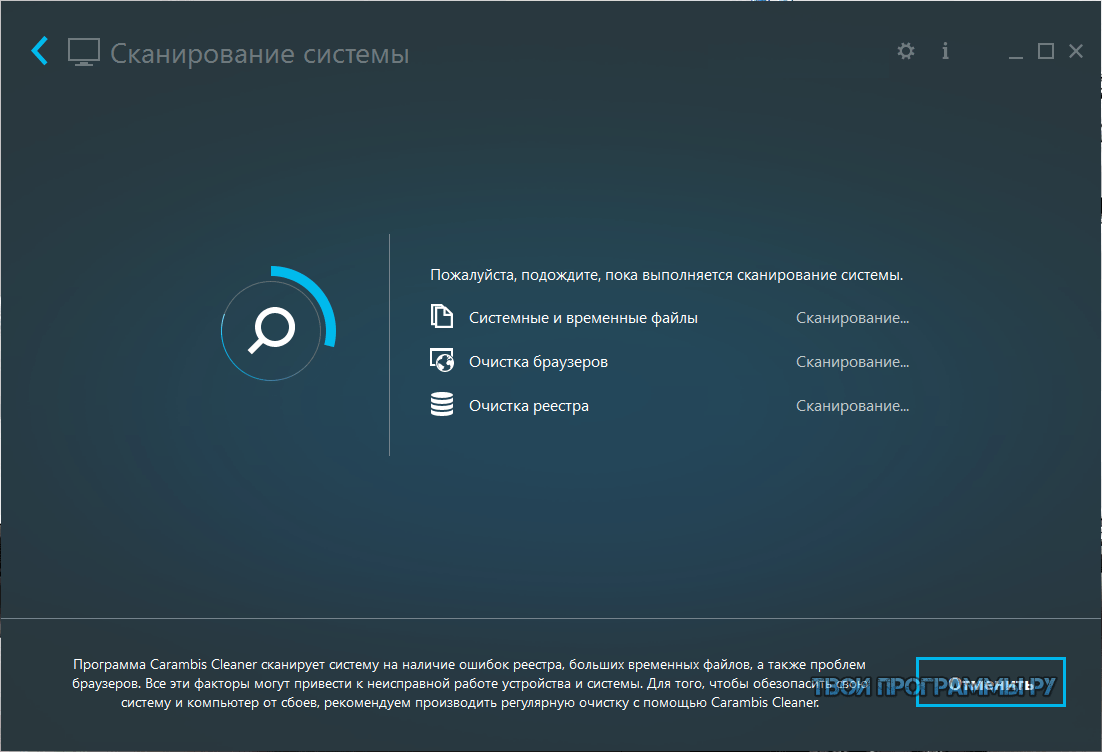 Разбираем все ЗА и ПРОТИВ
Разбираем все ЗА и ПРОТИВ
Ваш комментарий будет первым